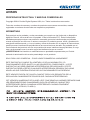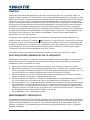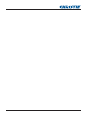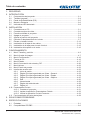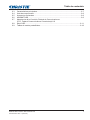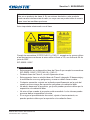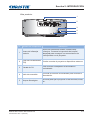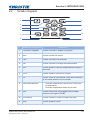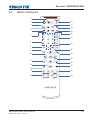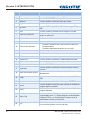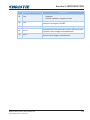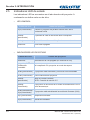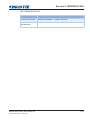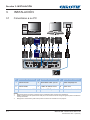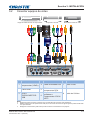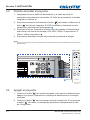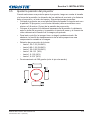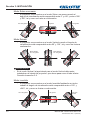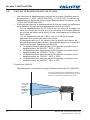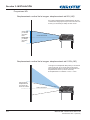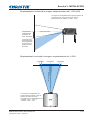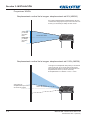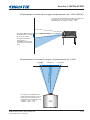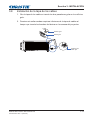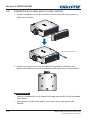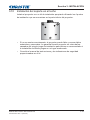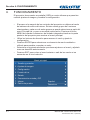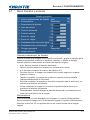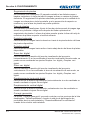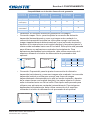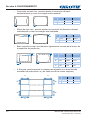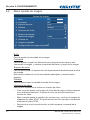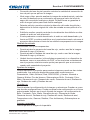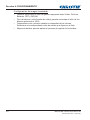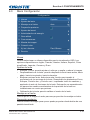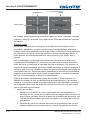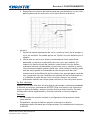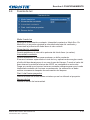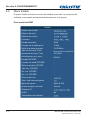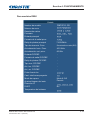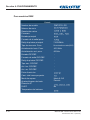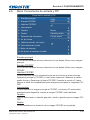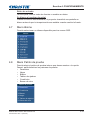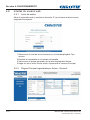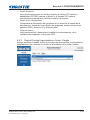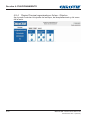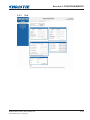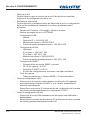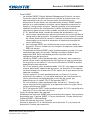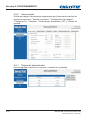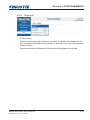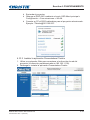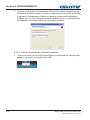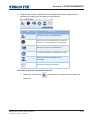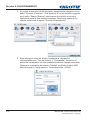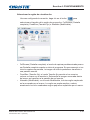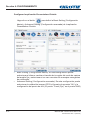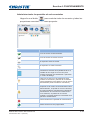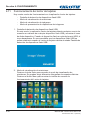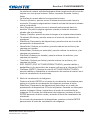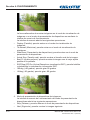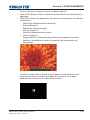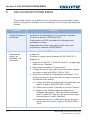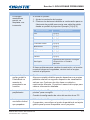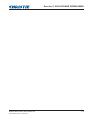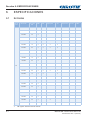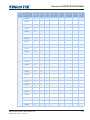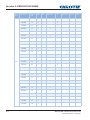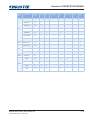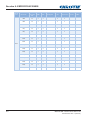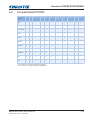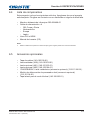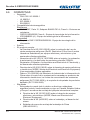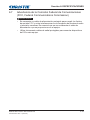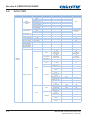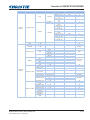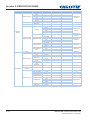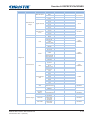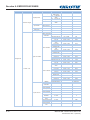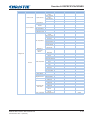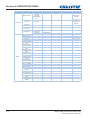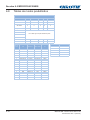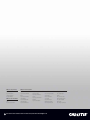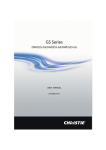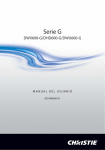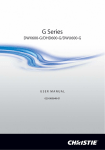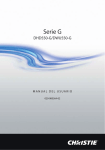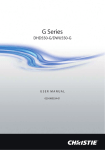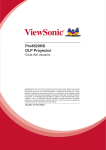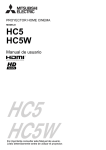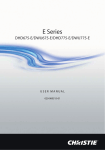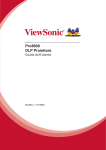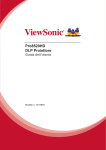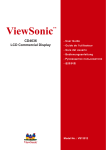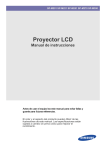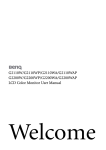Download Serie GS - Christie
Transcript
Serie GS DWX555-GS/DHD555-GS/DWU555-GS MANUAL DEL USUARIO 020-000732-01 AVISOS PROPIEDAD INTELECTUAL Y MARCAS COMERCIALES Copyright ©2014 Christie Digital Systems USA, Inc. Todos los derechos reservados. Todos los nombres de marcas y nombres de productos son marcas comerciales, marcas registradas o nombres de marca de sus respectivos propietarios. NORMATIVAS Este producto se ha probado y se ha encontrado que cumple con los límites de un dispositivo digital de Clase A, de acuerdo con el Apartado 15 de la Normativa FCC. Estos límites están diseñados para proporcionar una protección razonable contra las interferencias perjudiciales cuando el producto se utilice en un entorno comercial. El producto genera, utiliza y puede emitir energía de radiofrecuencia y, si no se instala y utiliza de acuerdo con el manual de instrucciones, puede provocar interferencias perjudiciales a las comunicaciones de radio. Es probable que el funcionamiento del producto en una zona residencial cause interferencias perjudiciales, en cuyo caso, será necesario que el usuario corrija las interferencias por su cuenta. ¡ADVERTENCIA! Los cambios o modificaciones no aprobados expresamente por Christie anularán la autorización del usuario para trabajar con el producto. SOLO PARA USO COMERCIAL - POUR USAGE COMMERCIAL UNIQUEMENT ESTE DISPOSITIVO CUMPLE EL APARTADO 15 DE LAS NORMAS FCC. EL FUNCIONAMIENTO ESTÁ SUJETO A LAS SIGUIENTES 2 CONDICIONES: (1) ESTE DISPOSITIVO NO DEBE GENERAR INTERFERENCIAS PERJUDICIALES (2) ESTE DISPOSITIVO DEBE ACEPTAR CUALQUIER INTERFERENCIA RECIBIDA, INCLUIDAS AQUELLAS QUE PUDIERAN PROVOCAR UN FUNCIONAMIENTO NO DESEADO. ESTE APARATO DIGITAL DE CLASE A CUMPLE TODOS LOS REQUISITOS DE LA REGULACIÓN CANADIENSE DE EQUIPOS QUE CAUSAN INTERFERENCIAS. CET APPAREIL NUMÉRIQUE DE CLASSE A EST CONFORME AUX NORMES DÉFINIES DANS LES RÉGLEMENTATIONS CANADIENNES SUR LES APPAREILS CAUSANT DES INTERFÉRENCES RADIO (CANADIAN INTERFERENCE-CAUSING EQUIPMENT REGULATIONS, ICES-003, CLASS A). ! ! ! ! ! -! ! ! ! ! ! ! ! ! ! ! ! / ! GENERAL Nos hemos esforzado para garantizar la precisión de este manual pero, en algunos casos, se pueden producir cambios en los productos o en la disponibilidad que podrían no reflejarse en este documento. Christie se reserva el derecho a realizar cambios en las especificaciones en cualquier momento y sin previo aviso. Las especificaciones de rendimientos son las típicas, pero pueden variar en función de condiciones ajenas al control de Christie como, por ejemplo, el mantenimiento del producto en condiciones de funcionamiento adecuadas. Las especificaciones de rendimiento se basan en la información disponible en el momento de imprimir este documento. Christie no concede ninguna garantía de ningún tipo en relación a este material, incluidas, pero sin limitarse a, las garantías implícitas de idoneidad para un fin determinado. Christie no se responsabilizará de los errores aquí contenidos ni de los daños incidentales o consecuentes relacionados con rendimiento o uso de este material. El producto está diseñado y fabricado con materiales y componentes de alta calidad que se pueden reciclar y reutilizar. El símbolo significa que el equipo eléctrico y electrónico, al final de su período de vida, se debe desechar sin mezclarse con la basura convencional. Deshágase del producto correctamente y conforme a las normativas locales. En los países de la Unión Europea hay sistemas de recolección independientes para productos eléctricos y electrónicos usados. ¡Ayúdenos a conservar el medioambiente en el que vivimos! Las instalaciones de fabricación canadienses cumplen la certificación ISO 9001 y 14001. DECLARACIONES GENERALES DE LA GARANTÍA Para obtener información completa de la garantía limitada de Christie póngase en contacto con el proveedor de Christie. Además de otras limitaciones que se puedan especificar en la garantía limitada de Christie, la garantía no cubre: a. Daños que puedan producirse durante el transporte, sea cual sea el origen y el destino. b. Problemas causados por la combinación del producto con un equipo que no sea de Christie, como por ejemplo sistemas de distribución, cámaras, grabadoras de cintas de vídeo, etc., o el uso del producto con cualquier dispositivo de interfaz que no sea de Christie. c. Daños causados por mal uso, fuentes de alimentación inapropiadas, accidentes, incendios, riadas, tormentas, terremotos u otros desastres naturales. d. Daños causados por instalación o alineación inapropiadas o por modificaciones del producto o si no se realizan por un proveedor de servicio de reparaciones autorizado de Christie. e. Para proyectores LCD, el período de garantía solamente se aplica cuando dichos proyectores se encuentran en "condiciones de uso normal". "Condiciones de uso normal" significa que el proyector LCD no se utiliza durante más de ocho horas al día, cinco días a la semana. Para cualquier proyector LCD para el que se superen las "condiciones de uso normal", la cobertura de esta garantía terminará después de 6000 horas de uso. f. Errores debidos al uso y desgaste normales. MANTENIMIENTO PREVENTIVO El mantenimiento preventivo es una parte importante del funcionamiento continuado y adecuado del producto. Consulte la sección de mantenimiento para obtener instrucciones de mantenimiento específicas relacionadas con el producto. Si no realiza las tareas de mantenimiento según se requiere y conforme a la programación de mantenimiento especificada por Christie, la garantía quedará invalidada. Tabla de contenido 1. SEGURIDAD 2. INTRODUCCIÓN 2.1 2.2 2.3 2.4 2.5 Componentes del proyector .......................................................................................... 2-1 Teclado integrado ......................................................................................................... 2-4 Panel de Entrada/Salida (E/S) ...................................................................................... 2-5 Mando a Distancia ........................................................................................................ 2-6 Indicadores LED de estado........................................................................................... 2-9 3. INSTALACIÓN 3.1 3.2 3.3 3.4 3.5 3.6 3.7 3.8 3.9 3.10 Conectarse a su PC ...................................................................................................... 3-1 Conectar equipos de vídeo ........................................................................................... 3-2 Permite encender el proyector ...................................................................................... 3-3 Apagar el proyector....................................................................................................... 3-3 Ajustar la posición del proyector ................................................................................... 3-4 Calcular el desplazamiento de la lente ......................................................................... 3-7 Extraer e instalar la lente ............................................................................................ 3-13 Instalación de la tapa de los cables ............................................................................ 3-14 Instalación de la tapa para el modo Vertical ............................................................... 3-15 Instalación del soporte en el techo.............................................................................. 3-16 4. FUNCIONAMIENTO 4.1 4.2 4.3 4.4 4.5 4.6 4.7 4.8 4.9 Menú Tamaño y posición .............................................................................................. 4-2 Menú Ajustes de imagen............................................................................................... 4-7 Menú Configuración .................................................................................................... 4-10 Fuente de luz .............................................................................................................. 4-16 Menú Estado ............................................................................................................... 4-17 Menú Conmutación de entrada y PIP ......................................................................... 4-20 Menú Idioma ............................................................................................................... 4-22 Menú Patrón de prueba .............................................................................................. 4-22 Interfaz de usuario web............................................................................................... 4-23 4.9.1 Inicio de sesión............................................................................................... 4-23 4.9.2 Página Principal organizada por fichas - General .......................................... 4-23 4.9.3 Página Principal organizada por fichas - Estado............................................ 4-24 4.9.4 Página Principal organizada por fichas - Objetivo.......................................... 4-25 4.9.5 Red................................................................................................................. 4-26 4.9.6 Herramientas.................................................................................................. 4-29 4.9.7 Página del administrador................................................................................ 4-29 4.9.8 Página Inf. ...................................................................................................... 4-30 4.10 Presentadora Christie ................................................................................................. 4-31 4.10.1 Conectar el proyector ..................................................................................... 4-31 4.10.2 Instalar la aplicación Presentadora Christie ................................................... 4-32 4.10.3 Utilizar la aplicación Christie Presenter .......................................................... 4-33 4.11 Funcionamiento del lector de tarjetas ......................................................................... 4-39 5. SOLUCIONAR PROBLEMAS 6. ESPECIFICACIONES 6.1 6.2 i Entradas........................................................................................................................ 6-1 Compatibilidad PIP/PBP ............................................................................................... 6-6 Manual del usuario de la serie GS 020-000732-01 Rev. 1 (05-2014) Tabla de contenido 6.3 6.4 6.5 6.6 6.7 6.8 6.9 Características principales............................................................................................ 6-7 Lista de componentes................................................................................................... 6-8 Accesorios opcionales .................................................................................................. 6-8 NORMATIVAS .............................................................................................................. 6-9 Advertencia de la Comisión Federal de Comunicaciones (FCC, Federal Communications Commission)6-10 Árbol OSD................................................................................................................... 6-11 Tablas de modos predefinidos.................................................................................... 6-19 Manual del usuario de la serie GS 020-000732-01 Rev. 1 (05-2014) ii Sección 1: SEGURIDAD 1. SEGURIDAD Lea completamente este documento y comprenda todas las advertencias y precauciones antes de utilizar el proyector. ADVERTENCIA . • • • • • • • • • • • • • • • 1-1 No mire a la lente del proyector cuando el láser se encuentra encendido. La luz intensa puede provocar daños irreparables a la vista. Para reducir el riesgo de incendio o descargas eléctricas, no exponga el proyector a la lluvia ni a la humedad. No abra o desmonte este proyector, ya que se podrían producir descargas eléctricas. Todos los procedimientos de instalación y mantenimiento deben ser realizados por un técnico de servicio acreditado de Christie. Mantenga cualquier material combustible alejado del rayo de luz concentrada del proyector. Coloque todo los cables donde no puedan entrar en contacto con superficies calientes, no se pueda tirar de ellos y no provoquen tropezones. Apagar siempre el proyector y desconectar todas las fuentes de alimentación antes de realizar tareas de mantenimiento, servicio técnico o limpieza. Utilizar un paño suave humedecido con detergente suave para limpiar la cubierta del proyector. Desconectar el cable de alimentación del tomacorriente CA si el producto no será utilizado durante un período de tiempo extenso. Utilizar el proyector con las siguientes condiciones: - Intervalo de temperatura de funcionamiento: 5°C a 35°C - Intervalo de temperatura de almacenamiento: -10°C a 60°C - Intervalo de humedad: H.R. de 5% a 80%, sin condensación - Altitud de funcionamiento: 3.048 m (10.000 ft) máximo Utilizar solamente el cable de alimentación de CA suministrado. No utilizar la unidad si la fuente de alimentación de CA y el cable no se encuentran dentro del intervalo de voltaje y alimentación especificados para su región. Quitar el enchufe de la lente de dicha lente abriendo el proyector antes de instalar la propia lente. Conserve la tapa de la lente para proteger los componentes ópticos del polvo y la suciedad durante el transporte. No bloquee las ranuras de ventilación ni aberturas del proyector. No utilizar limpiadores, ceras o disolventes abrasivos para limpiar el proyector. No permitir que ningún objeto quede colocado sobre el cable de alimentación. Manual del usuario de la serie GS 020-000732-01 Rev. 1 (05-2014) Sección 1: SEGURIDAD Advertencia Este es un producto de clase A. En un entorno doméstico, este producto puede causar interferencias de radio, en cuyo caso se puede instar al usuario a que tome las medidas oportunas. Aviso importante relacionado con el láser MAX OUTPUT:8.0mW WAVE LENGTH:440~455nm Cumple las normativas 21CFR 1040.10 y 1040.11, excepto en lo que se refiere a las desviaciones conforme al aviso sobre el láser nº 50, con fecha de 24 de junio de 2007. IEC 60825-1:2007 ADVERTENCIA . • • • • • • • Este proyector es un dispositivo láser de Clase 2 que cumple la normativas IEC 60825-1:2007, CFR 1040.10 y 1040.11. Producto láser de Clase 2; no mire fijamente al haz. Este proyector tiene un módulo láser de Clase 4 integrado. El desmontaje y la modificación son muy peligrosos y nunca se deben llevar a cabo. Cualquier operación o ajuste no indicado específicamente en la guía del usuario provoca riesgo de exposición peligrosa a la radiación láser. No abra o desmonte el proyector, ya que se pueden producir daños por la exposición a la radiación láser. No mire al haz cuando el proyector esté encendido. La luz intensa puede provocar daños irreparables a la vista. Si no sigue el procedimiento de control, ajuste o funcionamiento, se pueden producir daños por la exposición a la radiación láser. Manual del usuario de la serie GS 020-000732-01 Rev. 1 (05-2014) 1-2 Sección 2: INTRODUCCIÓN 2. INTRODUCCIÓN El producto especificado en este documento es un proyector basado en una lámpara de alto brillo con un procesador de vídeo y gráficos de alta resolución. El proyector proporciona resoluciones de WXGA, alta definición (HD) y WUXGA. El proyector utiliza la tecnología de procesamiento de luz digital (DLP®) de Texas Instruments. Está principalmente diseñado para mercados con instalación fija. 2.1 Componentes del proyector Vista frontal 1 2 3 4 2-1 Nº Número de componente Descripción 1 Sensor de infrarrojos frontal Recibe las señales del mando a distancia de infrarrojos. Conserve la trayectoria de la señal hasta el sensor despejada para conseguir una comunicación sin interrupciones con el proyector. 2 Lente de proyección Permite controlar y ajustar la lente automáticamente: desplazamientos verticales y horizontales, zoom y enfoque. 3 Anillo de lente Protege el motor y el mecanismo de la lente. Quítelo para insertar o quitar la lente. 4 Pies ajustables Levante o baje los pies para nivelar el proyector. Manual del usuario de la serie GS 020-000732-01 Rev. 1 (05-2014) Sección 2: INTRODUCCIÓN Vista posterior 1 HDBaseT REMOTE IN REMOTE OUT HDMI VGA IN VGA OUT DISPLAY PORT 2 DVI MINI USB GREEN/Y BLUE/PB RED/PR RS232 USB ETHERNET CVBS S-VIDEO 3 4 5 K Nº Número de componente 1 Sensor de infrarrojos posterior 2 Panel de Entrada/Salida Permite conectar el proyector a dispositivos externos. (E/S) 3 Entrada de CA Para conectar el adaptador de alimentación suministrado. 4 Botón de encendido Conmute el botón de de encendido para conectar la alimentación. 5 Bloqueo Kensington Se utiliza para fijar el proyector a una encimera, mesa, etc. Manual del usuario de la serie GS 020-000732-01 Rev. 1 (05-2014) Descripción Recibe las señales del mando a distancia de infrarrojos. Conserve la trayectoria de la señal despejada para conseguir una comunicación sin interrupciones con el proyector. 2-2 Sección 2: INTRODUCCIÓN Vista izquierda 1 Vista derecha 2 3 4 2-3 Nº Número de componente Descripción 1 Aberturas de aire de refrigeración (entrada) Mantenga estas aberturas despejadas para evitar que el proyector se sobrecaliente. 2 Indicadores LED de estado Muestra el estado del proyector. Son los siguientes (de izquierda a derecha): LÁMPARA, ESTADO y DESACTIVACIÓN DE IMAGEN. 3 Teclado integrado Permite controlar el proyector. 4 Aberturas de aire de refrigeración (evacuación) Mantenga estas aberturas despejadas para evitar que el proyector se sobrecaliente. Manual del usuario de la serie GS 020-000732-01 Rev. 1 (05-2014) Sección 2: INTRODUCCIÓN 2.2 Teclado integrado 1 7 2 8 3 4 9 5 10 6 11 Nº Número de componente Descripción 1 Encendido y apagado Permite encender o apagar el proyector 2 Menu Permite mostrar los menús 3 Enter Permite confirmar una selección 4 Auto Permite optimizar la imagen automáticamente 5 Lens Permite ajustar el valor de desplazamiento vertical u horizontal 6 Focus Permite ajustar el enfoque el enfoque 7 Exit Permite volver al nivel anterior o salir de los menús si se encuentra abierto el nivel más alto 8 Botones de dirección • • Permiten AUMENTAR o REDUCIR el valor que los parámetros Permiten desplazarse dentro de un menú 9 Input Permite seleccionar una entrada para la imagen principal o la imagen PIP/PBP 10 Picture Mute Permite mostrar u ocultar la imagen de vídeo. 11 Zoom Permite ajustar el zoom Manual del usuario de la serie GS 020-000732-01 Rev. 1 (05-2014) 2-4 Sección 2: INTRODUCCIÓN 2.3 Panel de Entrada/Salida (E/S) 1 2 3 4 5 HDBaseT REMOTE IN REMOTE OUT HDMI VGA IN 6 VGA OUT 7 8 DISPLAY PORT DVI MINI USB GREEN/Y BLUE/PB RED/PR 9 Nº 2-5 Nombre del conector RS232 10 USB 11 ETHERNET 12 13 Nº CVBS S-VIDEO 14 15 Nombre del conector 1 HDBaseT 9 ENTRADA de componentes 2 Remote IN 10 RS232 3 Remote OUT 11 Mini USB 4 HDMI 12 USB Tipo A 5 VGA IN 13 Ethernet 6 VGA OUT 14 CVBS 7 Display Port 15 S-Video 8 DVI Manual del usuario de la serie GS 020-000732-01 Rev. 1 (05-2014) Sección 2: INTRODUCCIÓN 2.4 Mando a Distancia 1 2 16 3 17 4 5 18 19 20 6 21 7 22 8 9 23 10 24 25 11 26 12 28 15 29 Manual del usuario de la serie GS 020-000732-01 Rev. 1 (05-2014) 27 13 14 2-6 Sección 2: INTRODUCCIÓN Nº Número de componente 1 Picture Mute Permite mostrar u ocultar la imagen de vídeo. Descripción 2 Encendido Permite ENCENDER el proyector. 3 Gamma Permite ajustar niveles de intervalo medio. 4 Bright Permite ajustar la cantidad de brillo de la imagen. 5 PIP/PBP Permite ACTIVAR y DESACTIVAR la imagen PIP/ PBP. 6 Size Permite ajustar el tamaño de la imagen PIP/PBP. 7 Botones numéricos Permiten especificar un número, como por ejemplo un canal, un valor, etc. 8 Help Permite mostrar la ayuda contextual. 9 Menu Mostrar los Menús. 10 Botones de dirección • • 2-7 Permiten AUMENTAR o REDUCIR el valor que los parámetros. Permiten desplazarse dentro de un menú. 11 Test Muestra un patrón de prueba. 12 Auto Permite optimizar la imagen automáticamente. 13 OSD Se utiliza para ocultar o mostrar lo menús. 14 Keystone H Permite ajustar la distorsión trapezoidal horizontal. 15 Keystone V Permite ajustar la distorsión trapezoidal vertical. 16 Espera Permite APAGAR el proyector. 17 Contraste Permite ajustar la diferencia entre las áreas claras y oscuras. 18 Botón de acceso directo Permite seleccionar los botones predefinidos rápidamente. 19 Swap Permite intercambiar las imágenes principal y PIP/ PBP. 20 Layout Permite ajustar el diseño de la imagen PIP/PBP. 21 Focus Permite ajustar el enfoque para mejorar la calidad de imagen según se desee. 22 Zoom Permite ajustar el zoom para lograr el tamaño de imagen deseado. 23 Botón Proj Presione el botón Proj y, a continuación, un número comprendido entre 1 y 9 para asignar un identificador. Presione PROJ y, a continuación, 0 para volver al identificador remoto universal ID. 24 Exit Permite volver al nivel anterior o salir de los menús si se encuentra abierto el nivel más alto. Manual del usuario de la serie GS 020-000732-01 Rev. 1 (05-2014) Sección 2: INTRODUCCIÓN Nº Número de componente Descripción • 25 Enter • Permite seleccionar un elemento del menú resaltado. Permite cambiar o aceptar un valor. 26 Input Permite seleccionar una entrada para la imagen principal o la imagen PIP/PBP. 27 Info Permite mostrar la información de la imagen fuente. 28 Lens H Desplazamiento horizontal de la lente: permite ajustar la posición de la imagen horizontalmente. 29 Lens V Desplazamiento vertical de la lente: permite ajustar la posición de la imagen verticalmente. Manual del usuario de la serie GS 020-000732-01 Rev. 1 (05-2014) 2-8 Sección 2: INTRODUCCIÓN 2.5 Indicadores LED de estado Los indicadores LED se encuentran en el lado derecho del proyector. A continuación se define cada uno de ellos. • LED LÁMPARA Estado del LED Estado del proyector Rojo (intermitente) Cuando el proyector ha perdido más del 60% de la luminancia inicial Naranja (permanente) El período de vida útil del diodo láser ha expirado Verde (permanente) El diodo láser está encendido y funciona correctamente Desactivar • Diodo láser apagado INDICADORES LED DE ESTADO Estado del LED Desactivar Estado del proyector Alimentación de CA apagada (sin enchufe de CA) Apagado, el LED del teclado está Se ha aplicado CA, proyector en modo de espera encendido Verde (permanente) El proyector está encendido y funcionan con normalidad Verde (intermitente) Comunicaciones del proyector Naranja (permanente) Modo no vertical utilizado NOTA: Consulte la sección 3.5. Naranja (intermitente) El proyector se encuentra en el modo de enfriamiento o en el modo de arranque Verde (intermitente) / El proyector está actualizando la versión de firmware (LAN) Rojo (intermitente) 2-9 Rojo (permanente) Temperatura elevada Rojo (intermitente) Avería del ventilador Manual del usuario de la serie GS 020-000732-01 Rev. 1 (05-2014) Sección 2: INTRODUCCIÓN • LED IMAGEN OCULTA Estado del LED Estado del proyector Verde (permanente) Lámpara encendida - Imagen mostrada Naranja (permanente) Manual del usuario de la serie GS 020-000732-01 Rev. 1 (05-2014) Lámpara encendida - Imagen en blanco 2-10 Sección 3: INSTALACIÓN 3. INSTALACIÓN 3.1 Conectarse a su PC Equipo portátil Escritorio 9 1 2 HDBaseT REMOTE IN 3 REMOTE OUT HDMI 4 5 VGA IN 6 VGA OUT 7 DISPLAY PORT 8 DVI MINI USB GREEN/Y Nº BLUE/PB RED/PR Nombre del conector RS232 USB ETHERNET CVBS S-VIDEO Nº Nombre del conector Nº Nombre del conector 1 Cable RS232 4 Minicable USB Tipo B 7 Cable DisplayPort 2 Cable HDMI 5 Cable de salida VGA 8 Cable DVI 3 Cable de entrada VGA 6 Cable USB Tipo A 9 Cable de alimentación NOTA: 3-1 El diagrama muestra los cables y conectores que se puede utilizar para conectar varios dispositivos. Debido a la diferencia en las aplicaciones de cada país, los accesorios necesarios en algunas regiones pueden ser diferentes a los aquí mostrados. El diagrama es solo ilustrativo y NO indica que estos accesorios se suministren con el proyector. Manual del usuario de la serie GS 020-000732-01 Rev. 1 (05-2014) Sección 3: INSTALACIÓN 3.2 Conectar equipos de vídeo Equipo de salida de vídeo de componentes Reproductor de DVD Grabadora de cintas de vídeo 3 5 1 2 7 8 4 6 HDBaseT REMOTE IN REMOTE OUT HDMI VGA IN VGA OUT DISPLAY PORT DVI MINI USB GREEN/Y BLUE/PB RED/PR RS232 USB ETHERNET CVBS S-VIDEO Nº Nombre del conector Nº Nombre del conector Nº Nombre del conector 1 Cable de componentes (YPbPr) 4 Cable de entrada VGA 7 Cable CVBS 2 Cable HDMI 5 3 Cable de componentes RCA 3 VGA a EUROCONECTOR RGB Adaptador de 15 contactos a Componentes 3 RCA/ HDTV 8 Cable de S-Video 6 NOTA: El diagrama muestra los cables y conectores que se puede utilizar para conectar varios dispositivos. Debido a la diferencia en las aplicaciones de cada país, los accesorios necesarios en algunas regiones pueden ser diferentes a los aquí mostrados. El diagrama es solo ilustrativo y NO indica que estos accesorios se suministren con el proyector. Manual del usuario de la serie GS 020-000732-01 Rev. 1 (05-2014) 3-2 Sección 3: INSTALACIÓN 3.3 Permite encender el proyector 1. Asegúrese de que el cable de alimentación y el cable de señal se encuentran correctamente conectados. El botón de alimentación el teclado integrado se ilumina. 1 2. Encienda el proyector presionando el botón " " del mando a distancia o el botón " " del teclado integrado. El LED de estado se iluminará en color naranja con intermitencias prolongadas. 12 3. Encienda la fuente. Seleccione el botón Input del mando a distancia para seleccionar una fuente de entrada (VGA, BNC, HDMI, Componentes, SVideo o Vídeo compuesto). 13 4. El proyector detectará la fuente seleccionada y mostrará la imagen. NOTA: La primera vez que utilice el proyector, podrá seleccionar el idioma preferido en el menú principal después de que aparezca la pantalla de inicio. 2 1 12 2 1 LED de estado Encendido 3 1 3.4 Encendido Botón Input Apagar el proyector 1. Presione el botón " " del teclado integrado o del mando a distancia para apagar el proyector. Aparecerá un mensaje de advertencia en la imagen mostrada. 2. Presione el botón " " de nuevo para confirmar la selección. Si no presiona el botón " " de nuevo, el mensaje de advertencia desaparecerá al cabo de 10 segundos. 3-3 Manual del usuario de la serie GS 020-000732-01 Rev. 1 (05-2014) Sección 3: INSTALACIÓN 3.5 Ajustar la posición del proyector Cuando seleccione una posición para el proyector, tenga en cuenta el tamaño y la forma de la pantalla, la ubicación de las salidas de corriente y la distancia entre el proyector y el resto del equipo. Siga estas pautas generales: • Coloque el proyector en una superficie plana formando un ángulo recto con la pantalla. El proyector (con la lente estándar) debe encontrarse como mínimo a 0,9 metros (3 pies) de la pantalla de proyección. • Coloque el proyector a la distancia necesaria de la pantalla. La distancia entre la lente del proyector y la pantalla, el ajuste de zoom y el formato de vídeo determinan el tamaño de la imagen proyectada. • Para lente corta fija, la imagen tiene un ángulo predeterminado. No obstante, la función de desplazamiento de la lente proporciona una compensación variable a la imagen. • Relación de proyección de la lente: - Lente 1,22~1,53 (WU/HD) - Lente 0,95~1,22 (WU/HD) - Lente 1,52~2,92 (WU/HD) - Lente 1,28-1,61 (WX) - Lente 1,0-1,28 (WX) - Lente 1,6-3,07 (WX) • Funcionamiento de 360 grados (solo el eje más ancho) 360° Manual del usuario de la serie GS 020-000732-01 Rev. 1 (05-2014) 3-4 Sección 3: INSTALACIÓN Modo Sobre una mesa - El proyector se encuentra en el modo Sobre una mesa cuando el ángulo de visualización está comprendido entre 0° y <60° y entre >300° y 360°, tal y como se ilustra a continuación. 300~360 grados 0 grados 0~60 grados Modo Retrato - El proyector se encuentra en el modo Vertical cuando el ángulo de visualización está comprendido entre 60° y 120°, tal y como se ilustra a continuación. Modo Retrato 60~120 grados Modo Retrato 60~120 grados ADVERTENCIA • En el modo Vertical, la tapa lateral para el modo Vertical debe estar instalada en el lateral del proyector, que ahora pasa a ser el lado inferior. Consulte la sección 3.9. Modo invertido - El proyector se encuentra en el modo Invertido/Instalación en techo cuando el ángulo de visualización está comprendido entre >120° y <240°, tal y como se ilustra a continuación. 120~180 grados 3-5 180 grados 180~240 grados Manual del usuario de la serie GS 020-000732-01 Rev. 1 (05-2014) Sección 3: INSTALACIÓN Modos no admitidos - - El proyector se encuentra en el modo No vertical cuando el ángulo de visualización está comprendido entre 240° y 300°, tal y como se ilustra a continuación. El LED de estado "naranja" del proyector se ilumina. 270~300 grados 240~270 grados 270 grados ADVERTENCIA • El proyector se debe utilizar en modo No vertical. Manual del usuario de la serie GS 020-000732-01 Rev. 1 (05-2014) 3-6 Sección 3: INSTALACIÓN 3.6 Calcular el desplazamiento de la lente • • Los intervalos de desplazamiento vertical de la imagen (desfase) para el proyector son +/-100% (WXGA/WUXGA) y +/-120% (HD). El intervalo de desplazamiento horizontal de la imagen (desfase) para el proyector es de +/-30% (WXGA/HD/WUXGA). El método para calcular el desplazamiento de la lente cumple los estándares de la industria. Ejemplo para desplazamiento vertical de la lente: - Con un desplazamiento del 0% (o en el eje), el centro de la imagen se sitúa en el centro de la lente, por lo que la mitad de la imagen aparece por encima del centro de la lente y la otra mitad aparece por debajo de dicho centro. - Con un desplazamiento del +100%, toda (o el 100%) la imagen aparecerá por encima del centro de la lente. - El desplazamiento en % se calcula como la relación del número de píxeles desplazados hacia arriba y hacia abajo respecto a la mitad del tamaño de imagen. Ejemplos para WUXGA: ` Un desplazamiento hacia arriba de 600 píxeles se traduce en un desplazamiento de 600/600 * 100% = 100% ` Un desplazamiento hacia abajo de 600 píxeles se traduce en un desplazamiento de -600/600 * 100% = -100% ` Un desplazamiento hacia arriba de 720 píxeles se traduce en un desplazamiento de 720/600 * 100% = 120% ` Un desplazamiento hacia arriba de 240 píxeles se traduce en un desplazamiento de 240/600 * 100% = 40% Proyectores WUXGA: Desplazamiento vertical de la imagen: desplazamiento del 0% (WUXGA) No se aplica desplazamiento (desplazamiento del 0%). La mitad de la imagen aparece por encima del centro de la lente y la otra mitad por debajo de dicho centro. 600 píxeles por encima del centro lente. Centro de la lente 600 píxeles por debajo del centro lente. 3-7 Manual del usuario de la serie GS 020-000732-01 Rev. 1 (05-2014) Sección 3: INSTALACIÓN Desplazamiento vertical de la imagen: desplazamiento del 100% (WUXGA) La imagen se ha desplazado 600 píxeles por encima del centro de la lente, por lo que el centro de la imagen ahora está 600 píxeles por encima de cuando tenía un desplazamiento del 0% (o centro de la lente). El desplazamiento es +600/600 * 100% = +100%. 600 píxeles de desplazamiento por encima del centro de la lente. Centro de la lente Desplazamiento vertical de la imagen: desplazamiento del -100% (WUXGA) La imagen se ha desplazado 600 píxeles por debajo del centro de la lente, por lo que la imagen tiene un desplazamiento de -600/600 * 100% = -100%. 600 píxeles de desplazamiento por debajo del centro de la lente. Centro de la lente Un total de 1200 píxeles (600+600) de la visualización se encuentra por debajo del centro de la lente. Manual del usuario de la serie GS 020-000732-01 Rev. 1 (05-2014) 3-8 Sección 3: INSTALACIÓN Proyectores HD: Desplazamiento vertical de la imagen: desplazamiento del 0% (HD) No se aplica desplazamiento (desplazamiento del 0%). La mitad de la imagen aparece por encima del centro de la lente y la otra mitad por debajo de dicho centro. 540 píxeles por encima del centro lente. Centro de la lente 540 píxeles por debajo del centro lente. Desplazamiento vertical de la imagen: desplazamiento del 120% (HD) La imagen se ha desplazado 648 píxeles por encima del centro de la lente, por lo que el centro de la imagen ahora está 648 píxeles por encima de cuando tenía un desplazamiento del 0% (o centro de la lente). El desplazamiento es +648/540 * 100% = +120%. 648 píxeles de desplazamiento por encima del centro de la lente. 3-9 Centro de la lente Manual del usuario de la serie GS 020-000732-01 Rev. 1 (05-2014) Sección 3: INSTALACIÓN Desplazamiento vertical de la imagen: desplazamiento del -120% (HD) La imagen se ha desplazado 648 píxeles por debajo del centro de la lente, por lo que la imagen tiene un desplazamiento de -648/540 * 100% = -120%. 648 píxeles de desplazamiento por debajo del centro de la lente. Centro de la lente Un total de 1296 píxeles (648+648) de la visualización se encuentra por debajo del centro de la lente. Desplazamiento horizontal la imagen: desplazamiento del +/-30% 1920 píxeles +192 píxeles Centro de la lente -192 píxeles La imagen se ha desplazado 192 píxeles hacia la izquierda o hacia la derecha del centro de la lente. La imagen tiene un desplazamiento de +192/960 * 100% = +20%, o -192/960 * 100% = -20%. Manual del usuario de la serie GS 020-000732-01 Rev. 1 (05-2014) 3-10 Sección 3: INSTALACIÓN Proyectores WXGA: Desplazamiento vertical de la imagen: desplazamiento del 0% (WXGA) No se aplica desplazamiento (desplazamiento del 0%). La mitad de la imagen aparece por encima del centro de la lente y la otra mitad por debajo de dicho centro. 400 píxeles por encima del centro lente. Centro de la lente 400 píxeles por debajo del centro lente. Desplazamiento vertical de la imagen: desplazamiento del 100% (WXGA) La imagen se ha desplazado 400 píxeles por encima del centro de la lente, por lo que el centro de la imagen ahora está 400 píxeles por encima de cuando tenía un desplazamiento del 0% (o centro de la lente). El desplazamiento es +400/400 * 100% = +100%. 400 píxeles de desplazamiento por encima del centro de la lente. 3-11 Centro de la lente Manual del usuario de la serie GS 020-000732-01 Rev. 1 (05-2014) Sección 3: INSTALACIÓN Desplazamiento vertical de la imagen: desplazamiento del -100% (WXGA) La imagen se ha desplazado 400 píxeles por debajo del centro de la lente, por lo que la imagen tiene un desplazamiento de -400/400 * 100% = -100%. 400 píxeles de desplazamiento por debajo del centro de la lente. Centro de la lente Un total de 800 píxeles (400+400) de la visualización se encuentra por debajo del centro de la lente. Desplazamiento horizontal la imagen: desplazamiento del +/-30% 1280 píxeles +128 píxeles Centro de la lente -128 píxeles La imagen se ha desplazado 128 píxeles hacia la izquierda o hacia la derecha del centro de la lente. La imagen tiene un desplazamiento de +128/640 * 100% = +20%, o +128/640 * 100% = -20%. Manual del usuario de la serie GS 020-000732-01 Rev. 1 (05-2014) 3-12 Sección 3: INSTALACIÓN 3.7 Extraer e instalar la lente Cuando manipule el proyector después de instalar la lente, asegúrese de que la tapa delantera de la lente está colocada en ésta para proteger su superficie de posibles daños. Cuando transporte o mueva el proyector, no toque la lente. Si no sigue esta recomendación, la lente, el chasis u otras piezas mecánicas que se encuentren dentro del proyector, pueden resultar dañadas. Pasos para la instalación: 1. Centrar la lente: Asegúrese de que la lente se encuentra en su posición central o muy cerca de ella. Si intenta quitar la lente cuando hay un gran desplazamiento, el ensamblaje de la misma puede resultar dañado. Centre la lente mientras el proyector está encendido presionando el botón horizontal o vertical de la misma y, a continuación, presionando Entrar. 2. Apagar el proyector: APAGUE el proyector. 3. Esperar a que el proyector se enfríe: Deje que el proyector se enfríe en el modo de espera antes de reemplazar la lente. Desenchufe el cable de alimentación después de que el proyector se haya enfriado y antes de reemplazar la lente. 4. Quite la lente: Quite la tapa del anillo de la lente. Gire la lente en sentido contrario a las agujas del reloj un cuarto para liberar el bloqueo. Quite la lente por la parte delantera del proyector. 5. Instale la nueva lente: Inserte completamente el ensamblaje de la lente sin torcerlo en el soporte sin girarlo. Gire la tapa de la lente en el sentido de las agujas del reloj para bloquear esta en su lugar. 3-13 Manual del usuario de la serie GS 020-000732-01 Rev. 1 (05-2014) Sección 3: INSTALACIÓN 3.8 Instalación de la tapa de los cables 1. Gire la tapa de los cables e inserte los dos pasadores guía en los orificios guía. 2. Presione sin soltar ambas esquinas inferiores de la tapa de cables al tiempo que inserta los broches de lámina en la carcasa del proyector. Pasador guía Orificio guía Presionar sin soltar aquí Manual del usuario de la serie GS 020-000732-01 Rev. 1 (05-2014) 3-14 Sección 3: INSTALACIÓN 3.9 Instalación de la tapa para el modo Vertical 1. Acople la tapa para el modo Vertical en el lado izquierdo del proyector y fíjela con 6 tornillos. Apretar los seis tornillos 2. Instale el proyector en un kit de instalación apropiado utilizando los 4 puntos de instalación que se encuentran en la parte inferior del proyector. ADVERTENCIA • • 3-15 Realice la instalación con el lateral de la tapa para modo Vertical orientado hacia abajo. El proyector no debe estar sobre una mesa o en la tapa para modo Vertical. Manual del usuario de la serie GS 020-000732-01 Rev. 1 (05-2014) Sección 3: INSTALACIÓN 3.10 Instalación del soporte en el techo Instale el proyector con un kit de instalación apropiado utilizando los 4 puntos de instalación que se encuentran en la parte inferior del proyector. • • Si no se monta correctamente, el proyector puede fallar y causar daños materiales y personales. La garantía de este proyector no cubre daños causados por ningún juego de instalación para techos no recomendado ni la instalación de dichos juegos en un lugar inadecuado. Consulte el manual de instrucciones y las indicaciones de seguridad proporcionadas en el kit. Manual del usuario de la serie GS 020-000732-01 Rev. 1 (05-2014) 3-16 Sección 4: FUNCIONAMIENTO 4. FUNCIONAMIENTO El proyector tiene menús en pantalla (OSD) en varios idiomas que permiten realizar ajustes de imagen y cambiar la configuración. • • • • • El acceso a la mayoría de los controles del proyector se obtiene a través del sistema de menús del mismo. Existen varios grupos de funciones relacionadas y cada uno de estos grupos se puede seleccionar a partir del menú Principal tal y como se muestra continuación. Presione el botón MENU del mando a distancia o del teclado integrado situado en la parte posterior del proyector para mostrar el menú principal. Utilice los botones de dirección para recorrer el menú y ajuste la configuración. Presione ENTER para seleccionar un elemento de menú resaltado o utilícelo para cambiar o aceptar un valor. Seleccione el siguiente elemento que desee ajustar en el menú y ajústelo como se describió anteriormente. Presione EXIT para volver al menú anterior o salir de los menús si se encuentra en el nivel más alto. Menú principal 1. Tamaño y posición 2. Ajustes de imagen 3. Configuración 4. Fuente de luz 5. Estado 6. Conmutación entrada y PIP 4-1 7. Idioma Español 8. Patrón de prueba Desactivar Manual del usuario de la serie GS 020-000732-01 Rev. 1 (05-2014) Sección 4: FUNCIONAMIENTO 4.1 Menú Tamaño y posición Tamaño y posición 1. Valores predetermad. de tamaño Auto 2. Sobreexplorar Desactivar 3. Seguimiento de píxeles 4. Fase de píxeles 5. Posición horizontal 6. Posición vertical 7. Zoom hor. digital 8. Zoom ver. digital 9. Desplazamiento horizontal digital 10. Desplazamiento vertical digital 11. Corregir geometría Desactivar 12. Imagen automát. Valores predetermad. de tamaño Permite mostrar una imagen con el tamaño detectado, ajustar el tamaño de la misma maximizando la altura, la anchura o ambas, o ajustar el tamaño máximo posible manteniendo la relación de aspecto original. • Auto: permite mostrar el tamaño detectado. • Nativa: permite mostrar la imagen con la resolución nativa. • 4:3: permite conservar la relación de aspecto 4:3. • Formato de cine: la imagen se muestra con bordes negros en la parte superior e inferior. • Tamaño completo: la imagen se muestra ocupando toda la pantalla (independientemente de la fuente). • Anchura completa: la imagen se muestra ocupando toda la anchura y se mantiene la relación de aspecto. • Altura completa: la imagen se muestra ocupando toda la altura y se mantiene la relación de aspecto. • Personalizado: permite alargar la pantalla horizontal o verticalmente sin cortar la visualización de la imagen. Sobreexplorar Permite eliminar el ruido alrededor de la imagen. La opción Sobreexplorar Zoom aumenta la imagen un 6% del tamaño original. La opción Sobreexplorar Recortar reduce un 6% los píxeles activos en cuatro bordes de la imagen original. Manual del usuario de la serie GS 020-000732-01 Rev. 1 (05-2014) 4-2 Sección 4: FUNCIONAMIENTO Seguimiento de píxeles Solo señales RGB analógicas. El parpadeo estable o las distintas rayas o bandas verticales a lo largo de toda la imagen indican un rastreo de píxeles deficiente. El seguimiento de píxeles adecuado garantiza que la calidad de la imagen es coherente en toda la pantalla, que la proporción de aspecto se mantiene y que la fase de píxeles se puede optimizar. Fase de píxeles Solo señales RGB analógicas. Ajuste la fase de píxeles cuando la imagen siga siendo muy brillante o tenga ruido después de haber optimizado el seguimiento de píxeles. La fase de píxeles permite ajustar la fase del reloj de muestreo de píxeles respecto a la señal entrante. Posición horizontal Permite mover la imagen hacia la derecha o hacia la izquierda dentro del área de píxeles disponibles. Posición vertical Permite mover la imagen hacia arriba o hacia abajo dentro del área de píxeles disponibles. Zoom hor. digital Permite cambiar el tamaño del área de visualización del proyector horizontalmente. Si se ha modificado el área de visualización de este modo, se puede mover cambiando los ajustes Desplaz. hor. digital y Desplaz. vert. digital. Zoom ver. digital Permite cambiar el tamaño del área de visualización del proyector verticalmente. Si se ha modificado el área de visualización de este modo, se puede mover cambiando los ajustes Desplaz. hor. digital y Desplaz. vert. digital. Desplazamiento horizontal digital Permite mover el área de visualización horizontalmente si se ha cambiado su tamaño mediante el ajuste Zoom digital. Desplazamiento vertical digital Permite mover el área de visualización verticalmente si se ha cambiado su tamaño mediante el ajuste Zoom digital. Corregir geometría La opción "Corregir geometría" se puede controlar con las opciones de la lista desplegable: "Desactivar/Básica" cuando el módulo de deformación de procesador dual no está instalado y "Desactivar/Básica/Curva/Rotación" cuando dicho módulo está instalado. 4-3 Manual del usuario de la serie GS 020-000732-01 Rev. 1 (05-2014) Sección 4: FUNCIONAMIENTO Compatibilidad con la función Corrección de geometría Función de deformación 4- Esquina Superficie curva (2x2) Distorsión Concavidad y convexidad Rotación 4- Esquina -- 3 3 3 3 Superficie curva (2x2) 3 -- X X X Distorsión 3 X -- 3 X Concavidad y convexidad 3 X 3 -- X Rotación 3 X X X -- • • Desactivar: no se aplica corrección geométrica a la imagen. Corrección trapez. Horiz.: permite ajustar la corrección de distorsión trapezoidal horizontalmente y crear una imagen más cuadrada. La corrección trapezoidal horizontal se utiliza para corregir una forma de imagen trapezoidalmente distorsionada en la que los bordes izquierdo y derecho de la misma tienen una longitud desigual y las partes superior e inferior están inclinadas hacia uno de los lados. Esta opción está pensada para utilizarse con aplicaciones centradas horizontalmente. Para aplicaciones desfasadas horizontalmente, debe utilizar corrección de 4 esquinas utilizando el módulo de deformación de procesador dual opcional. B B A • Nº WXGA 1080P WUXGA A 12,3% 10,2% 7,1% B 7,7% 6,4% 5,2% A Corrección Trapezoidal: permite ajustar la corrección de distorsión trapezoidal verticalmente y crear una imagen más cuadrada. La corrección trapezoidal vertical se utiliza para corregir una forma de imagen trapezoidalmente distorsionada en la que los bordes izquierdo y derecho de la misma tienen una longitud desigual y las partes superior e inferior están inclinadas hacia uno de los lados. Esta opción está pensada para utilizarse con aplicaciones centradas horizontalmente. Para imágenes desfasadas horizontalmente, debe utilizar corrección de 4 esquinas utilizando el módulo de deformación de procesador dual opcional. B A B Manual del usuario de la serie GS 020-000732-01 Rev. 1 (05-2014) A Nº WXGA 1080P WUXGA A 5,4% 4,4% 3,3% B 10,4% 8,7% 5,4% 4-4 Sección 4: FUNCIONAMIENTO • Corrección de barril hor.: permite ajustar la corrección de barril horizontalmente y crear una imagen más cuadrada. Nº A • 8,0% B 16,0% 13,2% 7,9% B Nº WXGA 1080P WUXGA A 14,7% 12,3% 11,4% B 14,7% 12,1% 11,4% Barril: permite corregir una distorsión ligeramente curvada de la lente o de la superficie de proyección. B C D Nº WXGA 1080P WUXGA A 8,38% 8,35% 8,37% B 3,5% 3,98% 4,59% C 6,4% 6,4% 6,5% D 6,4% 6,4% 6,5% 4- Esquina: permite apretar la imagen para ajustarla a un área definida moviendo las posiciones x e y de cada una de las cuatro esquinas. A A B B B B A 4-5 WUXGA 13,3% Efecto de cojín vert.: permite ajustar la corrección de distorsión de barril verticalmente y crear una imagen más cuadrada. A • 1080P 16,0% B A • WXGA A Nº WXGA 1080P WUXGA A 10,0% 8,4% 8,3% B 9,5% 7,9% 7,0% A Manual del usuario de la serie GS 020-000732-01 Rev. 1 (05-2014) Sección 4: FUNCIONAMIENTO • Rotación: permite girar a una imagen (normalmente para nivelarla). Mientras la imagen está girada, el software puede recortar cualquier contenido que empiece a salirse del panel. La función no reducirá la escala automáticamente para evitar el recorte. Si es necesario aplicar escala, se puede utilizar la función de zoom digital, independientemente de la función de rotación. A Nº WXGA 1080P WUXGA A 10,0% 8,4% 8,3% Imagen automát. Obliga al proyector a readquirir y bloquear la señal de entrada. Es muy útil cuando la calidad de la señal es marginal. "Modo normal" admite todas las fuentes de entrada 4:3. "Modo panorámico" admite toda las fuentes de entrada 16:9 y la mayoría de las de 4:3. Para las fuentes de entrada 4:3 no reconocidas por "Modo panorámico" (ejemplo 1400 x 1050), lleve a cabo la función de imagen automática utilizando "Modo normal". Manual del usuario de la serie GS 020-000732-01 Rev. 1 (05-2014) 4-6 Sección 4: FUNCIONAMIENTO 4.2 Menú Ajustes de imagen Ajustes de imagen 1. Brillo 2. Contraste 3. Espacio de color Auto 4. Detalles Normal 5. Opciones de vídeo 6. Niveles de entrada 7. Ajustes de imagen Vídeo 8. Guardar us 9. Imagen congelada 10. Configuración de imagen avanzada Brillo Permite ajustar la intensidad de la imagen. Contraste Permite ajustar el grado de diferencia entre las partes más claras y más oscuras de la imagen, y cambiar la cantidad de blanco y negro de la imagen. Espacio de color Permite seleccionar un espacio de color especialmente diseñado para la señal de entrada. Esta opción solamente es útil para señales analógicas y ciertas fuentes digitales. Detalles Permite seleccionar la claridad de borde de la imagen. Opciones de vídeo Esta función solamente se utiliza con fuentes de vídeo. • Color: permite ajustar una imagen de vídeo desde negro y blanco hasta un color totalmente saturado. El ajuste de color se aplica únicamente a fuentes de vídeo. • Matiz: permite ajustar el equilibrio de colores rojo y verde en la imagen de imágenes de vídeo NTSC. El ajuste de tono de color se aplica únicamente a fuentes de vídeo NTSC. • Reducción de ruido: permite reducir el ruido temporal o espacial de la imagen. 4-7 Manual del usuario de la serie GS 020-000732-01 Rev. 1 (05-2014) Sección 4: FUNCIONAMIENTO • • • • • Corrección de tono de piel: permite controlar la cantidad de corrección de tono de piel que se aplica a la imagen. Nivel negro vídeo: permite analizar la imagen de entrada actual y calcular un valor de desfase que a continuación se agrega al valor del nivel de negro del convertidor analógico a digital. De esta forma se garantiza el nivel de negro óptimo para cada fuente analógica. Detectar película: permite controlar la detección del modo de película y determina si la fuente original del vídeo de entrada era una película o un vídeo. Subtítulos ocultos: permite controlar la visualización de subtítulos ocultos cuando el audio no está silenciado. Si este parámetro no está desactivado, el audio no está desactivado y la fuente es NTSC y contiene subtítulos en el canal seleccionado, entonces el proyector debe mostrar el texto de los subtítulos superpuesto en la imagen. Niveles de entrada Solo señales VGA y de componentes. • Permite ajustar la ganancia del canal de rojo, verde o azul de la imagen. Afectará al negro y al blanco. • Permite ajustar el desfase del canal de rojo, verde o azul de la imagen. Afectará al negro y al blanco. • Umbral de sincronización: (sólo señales progresivas) si un dispositivo de hardware, como un reproductor de DVD, no se sincroniza correctamente con el proyector, seleccione esta opción para permitir que se sincronice cuando esté conectado al proyector. Ajustes de imagen Permite optimizar el proyector para mostrar imágenes cuando se dan ciertas condiciones. Las opciones disponibles para estas condiciones son Presentación, Vídeo, Brillante, Real, SIM DICOM, y Usuario. Afectará a Gamma, Nitidez, Pico de blancos, Sobreexplorar, Brillo, Contraste, Color, Matiz, Ganancia de rojo, Ganancia de verde, Ganancia de azul, Desfase de rojo, Desfase de verde y Desfase de azul. Guardar us Permite ajustar la configuración de la imagen y seleccionar Guardar us como una de esas configuraciones. Puede recuperar esta configuración en el futuro seleccionando Usuario en el menú Ajustes de imagen. La configuración de Brillo, Contraste, Color, Matiz, Ganancia de rojo, Ganancia de verde, Ganancia de azul, Desfase de rojo, Desfase de verde, Desfase de azul, Temperatura color, Gamma, Detalles, Pico de blancos y Sobreexplorar se guardará. Imagen congelada Permite pausar la imagen de la pantalla. Manual del usuario de la serie GS 020-000732-01 Rev. 1 (05-2014) 4-8 Sección 4: FUNCIONAMIENTO Configuración de imagen avanzada • • • • 4-9 Gamma: seleccione el valor de gamma apropiado entre Vídeo, Película, Brillante, CRT y DICOM. Pico de blancos: (sólo fuentes de vídeo) permite aumentas el brillo de los blancos próximos al 100%. Temperatura color: permite cambiar la intensidad de los colores. Seleccione el correspondiente valor de calidez que figura en la lista. Mejora de bordes: permite aplicar el proceso de mejora de los bordes. Manual del usuario de la serie GS 020-000732-01 Rev. 1 (05-2014) Sección 4: FUNCIONAMIENTO 4.3 Menú Configuración Configuración 1. Idioma Español 2. Ajustes de lente 3. Montaje en el techo Auto 4. Proyección posterior 5. Ajustes del menú 6. Administración de energía 7. Gran altitud 8. Comunicaciones 9. Mezcla de imagen 10. Coincid. color 11. Aj. bot. directos Pant. Blanco 12. Servicio Idioma Permite seleccionar un idioma disponible para la visualización OSD. Las opciones disponibles son Inglés, Francés, Alemán, Italiano, Español, Chino simplificado, Japonés, Coreano y Ruso. Ajustes de lente • • • • Enfoque y Zoom: permite ajustar el enfoque y amplía o reduce la imagen. Desplazamiento de la lente: permite desplazar la lente hacia arriba, hacia abajo, hacia la izquierda y hacia la derecha. Bloquear motores lente: seleccione esta función para impedir el movimiento de los motores de la lente. Desactivará los parámetros Zoom, Enfoque, Posición hor. y Posición vert., impidiendo todos los cambios y anulando el resto de funciones de la lente. Esta opción es especialmente útil para evitar cambios accidentales de la posición de la lente en instalaciones con varios proyectores. Calibración de la lente: permite calibrar el centro de la lente. Montaje en el techo Permite poner la imagen al revés para una proyección de montaje en techo. Proyección posterior Permite invertir la imagen para que se puede proyectar desde detrás de una pantalla translúcida. Manual del usuario de la serie GS 020-000732-01 Rev. 1 (05-2014) 4-10 Sección 4: FUNCIONAMIENTO Ajustes del menú • • • • Menu Horz Offset: permite cambiar la posición horizontal del menú OSD. Menu Vert Offset: permite cambiar la posición vertical del menú OSD. Mostrar mensajes: permite mostrar mensajes de estado la pantalla. Transparencia de menús: permite cambiar la transparencia de fondo del menú OSD. NOTA: • • • Cuanto mayor sea el valor, más imagen de detrás del menú podrá verse. Pantalla inicial: permite seleccionar qué pantalla de presentación se va utilizar. Proteger con PIN: la función PIN (número de identificación personal) le permite proteger su proyector mediante una contraseña. En cuanto haya activado la función PIN, deberá introducir el PIN para poder proyectar una imagen. Camb. PIN: permite cambiar el código PIN. Administración de energía • • • • Modo de espera: el modo de espera se activa en el proyector cuando éste se conecta a una toma de corriente de CA. (<0,5 W) Energía CA activa: el proyector se enciende automáticamente cuando se conecta la alimentación eléctrica. Apagado automát.: apaga automáticamente el proyector si no se detectan señales durante un número predeterminado de minutos. Si se recibe una señal activa antes de que el proyector se apague, se mostrará la imagen. Temporizador de sueño: permite que el proyector se apague automáticamente después de haber estado encendido durante un período de tiempo especificado. Gran altitud Establezca el modo de gran altitud Activar/Desactivar. Cuando el valor de esta opción es Activar, el ventilador funcionará a plena velocidad para garantizar un flujo de aire suficiente para altitudes elevadas. Comunicaciones • 4-11 Red: permite definir la configuración de red. - DHCP: permite ACTIVAR o DESACTIVAR DHCP. - Dirección IP: permite asignar una dirección IP de red. - Máscara de subred: permite asignar una máscara de subred. - Puerta de enlace predeterminada: permite asignar una puerta de enlace predeterminada. - Nombre de host: permite mostrar el nombre del host. - Dirección MAC: permite mostrar el valor de la dirección MAC. - Mostrar mensajes de red: permite ACTIVAR o DESACTIVAR los mensajes de red. Manual del usuario de la serie GS 020-000732-01 Rev. 1 (05-2014) Sección 4: FUNCIONAMIENTO - • • • • Reiniciar la red: permite reiniciar la red. Restablecer valores red: permite restablecer la configuración de fábrica en la configuración de la red. Se restablecerá la configuración de las siguientes opciones: Nombre del proyector, IP LAN, IP WLAN y SNMP. Tasa baudios pto. serie: permite seleccionar el puerto de serie y la tasa de baudios. Eco del puerto serie: permite controlar si el puerto serie repite caracteres. Ruta del puerto serie: permite seleccionar la ruta del puerto serie entre RS232 y HDBaseT. Dirección del proyector: permite establecer la dirección del proyector (0-9). El proyector responderá a los mandos a distancia de infrarrojos establecidos en la misma dirección que el proyector o en la dirección 0. Mezcla de imagen Ajuste los anchos y configuraciones de mezcla en los lados izquierdo, derecho, superior y/o inferior para crear una imagen unida y homogénea de varios proyectores. (Solamente está disponible cuando está instalado el módulo de deformación de procesador dual.) ¿Qué es una mezcla? De forma sencilla, una mezcla aparece como un tira de gradiente a lo largo de un borde de una imagen proyectada. Es más oscura lo largo del borde exterior de la imagen y más clara cuanto más cerca está del resto de la imagen (consulte la información siguiente). Mezcla ¿Cómo se utiliza la mezcla? En un muro con varios proyectores, las mezclas complementarias entre imágenes cercanas pueden compensar el "brillo" o intensidad extra donde estos bordes se solapan. Controlando el ancho de la mezcla y otras propiedades, puede lograr uniformidad entre un grupo de imágenes. "Los solapamientos visibles desaparecerán tal y como se muestra continuación" Manual del usuario de la serie GS 020-000732-01 Rev. 1 (05-2014) 4-12 Sección 4: FUNCIONAMIENTO Superposición Proy. 1,1 Superposición Proy. 1,2 Imagen Proy. 2,1 Proy. 2,2 Con mezcla de borde: Mezcla Proy. 1,1 Proy. 1,2 Imagen Proy. 2,1 Mezcla Proy. 2,2 Se pueden definir regiones de mezcla en todos los lados: izquierdo, derecho, superior e inferior. La misma curva gamma se utiliza para todas las regiones de mezcla. Coincid. color Puede que necesite una única gama (variedad) de colores para un solo proyector o aplicación, o puede necesitar una correspondencia exacta de colores entre varias pantallas adyacentes. Utilice la función Correspondencia de colores con la opción Ajuste de medidor o Ajuste manual para definir el matiz preciso de cada componente de color primario (rojo, verde, azul y blanco). Las coordenadas x/y de cada color definen su ubicación en el gráfico de cromaticidad CIE estándar. El cambio de uno de estos números alterará el matiz del color y modificará la variedad de colores posibles. Por ejemplo, el cambio de las coordenadas x/y de rojo puede aproximar el color al naranja o al violeta lo que, a su vez, afectará a todos los colores mostrados que tengan un componente de rojo. Ajuste las barras deslizantes o introduzca coordenadas específicas nuevas según estime oportuno para definir o cambiar las gamas de color necesarias para su entorno y aplicaciones. Habilite el método seleccionado (Ajuste de medidor o Ajuste manual). Al habilitar un método el otro se deshabilitará automáticamente. Para ambos métodos, si la opción Patrón de prueba automático está habilitada, el patrón de prueba de color sólido se mostrará conforme al elemento de menú en el que se encuentre posicionado. • Ajuste de medidor 1 Mediante un medidor de color, especifique las coordenadas x e y actuales de rojo, verde, azul y blanco para la imagen del proyector en el menú Datos medidos. Este es el punto de referencia del proyector. Los valores predeterminados del menú se basan en la media de todos los proyectores. 2 Después de medir los valores de todos los proyectores para los que desea establecer la correspondencia, calcule los valores de destino. 4-13 Manual del usuario de la serie GS 020-000732-01 Rev. 1 (05-2014) Sección 4: FUNCIONAMIENTO 3 Especifique los valores de destino para las coordenadas x e y así como para la ganancia de cada color en el menú Datos de destino. Verde Datos medidos Datos de destino Rojo Azul • Ajuste manual 1 Ajuste las barras deslizantes de color y evalúe el color de la imagen a ojo o por medidor. Se puede aplicar un "ajuste" de color definido por el usuario. 2 Utilice este su menú sino tiene coordenadas de color específicas pensadas y evalúe el rendimiento de color rojo o por medidor. En cuanto a la opción Ajuste de medidor, cada control de color define realmente nuevas coordenadas x/y para ese color y cambia su matiz. Los colores principales (parte roja de rojo, parte verde de verde y parte azul de azul) ajustan la intensidad de ese componente de color, mientras que la modificación de los colores (por ejemplo parte verde de rojo y parte azul de rojo) modifican los valores de las coordenadas x e y, y también el matiz de ese color. Al mismo tiempo, los colores principales también se utilizan para controlar el color del punto blanco. Aj. bot. directos Asigne una función diferente al botón directo del mando a distancia resaltando la función en la lista y presionando ENTER. Elija una función que todavía no tenga un botón dedicado y asigne el botón directo a dicha función. De esta forma podrá utilizar rápidamente y de forma sencilla la función elegida. Servicio • • Inf. del producto: permite mostrar la configuración del proyector actual (solo lectura). Restablecer valores de fábrica: permite restaurar los valores predeterminados de todas las configuraciones. No restablecerá la red pero sí RS232. Manual del usuario de la serie GS 020-000732-01 Rev. 1 (05-2014) 4-14 Sección 4: FUNCIONAMIENTO • • • • • • • 4-15 Patrón de prueba: permite elegir el patrón de prueba interno que desee mostrar o la opción Desact. para desactivar los patrones de prueba. Índice de fósforo: el índice de fósforo sincroniza la rueda de fósforo con la rueda de filtro y DMD. El índice define el retardo entre la rueda y DMD. Cuando el índice de fósforo se ajuste, afectará a la suavidad y forma del nivel de gris R/G/B. Índice de filtro: el índice de filtro sincroniza la rueda de filtro con la rueda de fósforo y DMD. El índice define el retardo entre la rueda y DMD. Cuando el índice de fósforo se ajuste, afectará a la suavidad del espacio del color blanco sin forma, similar al comportamiento del índice de fósforo. Registro errores: permite mostrar el registro de errores del proyector para depuración. Ajuste de modo: permite ajustar de forma precisa la posición de inicio horizontal y vertical para una señal de la tabla de frecuencias y grabar los valores en el sistema para invalidar dicha tabla. La configuración se debe "guardar en el registro" antes de salir del menú ya que, de lo contrario, dicha configuración se perderá. Para revertir la configuración original de la tabla de frecuencias, cada valor se debe borrar manualmente. Los valores predeterminados de fábrica no borrarán esta configuración de invalidación. Info diodo láser: Permite mostrar información actual del estado y la temperatura de los bancos láser. Aviso T amb alta: permite mostrar el mensaje de advertencia cuando la temperatura ambiente superior a 35°C. Manual del usuario de la serie GS 020-000732-01 Rev. 1 (05-2014) Sección 4: FUNCIONAMIENTO 4.4 Fuente de luz Fuente de luz 1. Modo fuente luz Alimentación constante 2. Alimentación constante 3. Intensidad constante 4. Cant. total horas proyector 5. Sensor de luz Modo fuente luz Seleccione Alimentación constante, Intensidad constante o Modo Eco. En Modo Eco, el proyector ajustará la velocidad más baja del ventilador y conmutará la potencia del diodo láser al valor mínimo. Alimentación constante Permite establecer el valor de la potencia del diodo láser (en vatios). Intensidad constante Permite establecer el valor para mantener un brillo constante. El sensor luminoso supervisará el nivel de luz y aplicará más energía cuando el brillo del láser decaiga por el uso con el paso del tiempo. Cuando el valor del láser alcance la potencia máxima de 405 W, se mantendrá en este valor. Tenga en cuenta que el sensor luminoso necesita calibrarse para que el modo Intensidad constante de funcione correctamente. La calibración se debe realizar nuevamente después de cada cambio de lámpara. Cant. total horas proyector Permite mostrar las horas totales actuales que se ha utilizado el proyector. Sensor de luz Calibre el sensor de luminosidad. Manual del usuario de la serie GS 020-000732-01 Rev. 1 (05-2014) 4-16 Sección 4: FUNCIONAMIENTO 4.5 Menú Estado El menú Estado muestra una serie de detalles acerca de los componentes estándar y opcionales actualmente detectados en el proyector. Para modelos DHD Estado Nombre de modelo Número de serie Resolución nativa Firmware Entrada principal Formato de la señal princ. Reloj de píxeles principal 74,256MHz Tipo de sincroniz. Princ. Sincronización en verde (SOG) Actualización horiz. Princ. 45,10kHz Actualización vert. princ. 60,0Hz Entrada PIP/PBP Formato de señal PIP/PBP Reloj de píxeles PIP/PBP Tipo sinc. PIP/PBP Act. hor. PIP/PBP Act. ver. PIP/PBP Poten fuente luz Cant. total horas proyector Modo de espera Modo 0.5 W Ajustes bloqueo de lente Permitir Dirección IP DHCP No Temperatura del sistema 4-17 Manual del usuario de la serie GS 020-000732-01 Rev. 1 (05-2014) Sección 4: FUNCIONAMIENTO Para modelos DWU Estado Nombre de modelo Número de serie Resolución nativa Firmware Entrada principal Formato de la señal princ. Reloj de píxeles principal 74,256MHz Tipo de sincroniz. Princ. Sincronización en verde (SOG) Actualización horiz. Princ. 45,10kHz Actualización vert. princ. 60,0Hz Entrada PIP/PBP Formato de señal PIP/PBP Reloj de píxeles PIP/PBP Tipo sinc. PIP/PBP Act. hor. PIP/PBP Act. ver. PIP/PBP Poten fuente luz Cant. total horas proyector Modo de espera Modo 0.5 W Ajustes bloqueo de lente Permitir Dirección IP DHCP No Temperatura del sistema Manual del usuario de la serie GS 020-000732-01 Rev. 1 (05-2014) 4-18 Sección 4: FUNCIONAMIENTO Para modelos DWX Estado Nombre de modelo Número de serie Resolución nativa Firmware Entrada principal Formato de la señal princ. Reloj de píxeles principal 74,256MHz Tipo de sincroniz. Princ. Sincronización en verde (SOG) Actualización horiz. Princ. 45,10kHz Actualización vert. princ. 60,0Hz Entrada PIP/PBP Formato de señal PIP/PBP Reloj de píxeles PIP/PBP Tipo sinc. PIP/PBP Act. hor. PIP/PBP Act. ver. PIP/PBP Poten fuente luz Cant. total horas proyector Modo de espera Modo 0.5 W Ajustes bloqueo de lente Permitir Dirección IP DHCP No Temperatura del sistema 4-19 Manual del usuario de la serie GS 020-000732-01 Rev. 1 (05-2014) Sección 4: FUNCIONAMIENTO 4.6 Menú Conmutación de entrada y PIP Conmutación entrada y PIP 1. Entrada principal VGA 2. Entrada PIP/PBP BNC 3. Habilitar PIP/PBP 4. Intercambiar 5. Tamaño Medio 6. Diseño Derecha arriba 7. Detección de frecuencia Forzar ancho 8. Inf. de fuente 9. Habilitar tecla dir. de fuente 10. Tecla directa de fuente 11. Botón de entrada 12. En blanco al cambiar de señal Entrada principal En la lista de entradas activas, seleccione la que desee utilizar como imagen principal. Entrada PIP/PBP En la lista de entradas activas, seleccione la que desee utilizar como imagen PIP/PBP. Habilitar PIP/PBP Permite cambiar entre la visualización de las dos fuentes al mismo tiempo (imágenes principal y PIP/PBP) o una fuente solamente. Mediante la casilla puede Activar y Desactivar la fuente PIP/PBP. Consulte la sección 6.2 para obtener la tabla de compatibilidad para imágenes principales e imágenes PIP/ PBP. Intercambiar Permite cambiar la imagen principal a PIP/PBP y viceversa. El intercambio solamente está disponible cuando la imagen PIP/PBP está habilitada. Tamaño Permite seleccionar un tamaño pequeño, medio o grande para la imagen PIP/ PBP. Diseño Permite establecer la ubicación de la imagen PIP/PBP en la pantalla. Manual del usuario de la serie GS 020-000732-01 Rev. 1 (05-2014) 4-20 Sección 4: FUNCIONAMIENTO NOTA: La tabla de diseños y tamaños de imagen PIP/PBP se muestra continuación. P : indica la región de fuente principal (color más claro). * : ambas regiones de fuente tienen el mismo tamaño. Tamaño de la imagen PIP/PBP Diseño de la imagen PIP/PBP Pequeño PBP, más grande a la izquierda Encima-Abajo, más grande arriba P P PIP-Abajo derecha PIP-Abajo izda Grande P P * P P P PBP, más grande a la derecha Encima-Abajo, más grande debajo Medio P * P P P P P P P P P P P P P P P P * * PIP-Arriba izda PIP-Arriba derecha Detección de frecuencia Permite seleccionar el modo de detección de frecuencia en panorámico o normal. Se utiliza para admitir frecuencias de PC adicionales. Cuando imagen proyectada no está completa, esta función se utiliza para ajustar dicha imagen. "Modo normal" admite todas las fuentes de entrada 4:3. "Modo panorámico" admite toda las fuentes de entrada 16:9 y la mayoría de las de 4:3. Para las fuentes de entrada 4:3 no reconocidas por "Modo panorámico" (ejemplo 1400 x 1050), lleve a cabo la función de imagen automática utilizando "Modo normal". Inf. de fuente Permite mostrar la configuración de la fuente actual (solo lectura). Habilitar tecla dir. de fuente Active o desactive la casilla para habilitar o deshabilitar el botón de acceso directo de la fuente principal. Tecla directa de fuente Permite asignar una fuente diferente al botón de acceso directo. Resalte una entrada y presione ENTER para elegir uno distinto. 4-21 Manual del usuario de la serie GS 020-000732-01 Rev. 1 (05-2014) Sección 4: FUNCIONAMIENTO Botón de entrada Utilícelo para mostrar todas las fuentes o cambios en éstas. En blanco al cambiar de señal Cuando la función está habilitada, el proyector trasmitirá una pantalla en blanco antes de que la temporización sea estable cuando cambie la fuente. 4.7 Menú Idioma Permite seleccionar un idioma disponible para los menos OSD. Idioma 4.8 Menú Patrón de prueba Permite elegir el patrón de prueba interno que desee mostrar o la opción Desact. para desactivar los patrones de prueba. • Desactivar • Negro • Blanco • Tablero de ajedrez • Cuadrícula • Barras de color Patrón de prueba 1. Desactivar 2. Cuadrícula 3. Blanco 4. Negro 5. Tablero de ajedrez 6. Barras de color Manual del usuario de la serie GS 020-000732-01 Rev. 1 (05-2014) 4-22 Sección 4: FUNCIONAMIENTO 4.9 Interfaz de usuario web 4.9.1 Inicio de sesión Abra el explorador web y escriba la dirección IP (en la barra de direcciones) asignada al proyector. 1 Seleccione el nivel de inicio de sesión en la lista desplegable Tipo acceso. 2 Escriba la contraseña en el campo contraseña. 3 Seleccione el idioma apropiado en la lista desplegable Idioma. 4 Haga clic en el botón Iniciar sesión. Aparecerá la ventana Principal. 4.9.2 4-23 Página Principal organizada por fichas - General Manual del usuario de la serie GS 020-000732-01 Rev. 1 (05-2014) Sección 4: FUNCIONAMIENTO • • • Panel de control Aquí puede seleccionar la fuente principal y la fuente PIP, habilitar y deshabilitar PIP/PBP, cambiar el diseño y el tamaño PIP, realizar intercambios de pantallas y cambiar el patrón de prueba. Panel de Inf. del producto Compruebe la información del proyector en lo referente al estado de la alimentación, estado de la ocultación de imágenes, estado del menú en pantalla (OSD), dirección IP y dirección Mac. Panel de conm. Aquí puede activar y desactivar el estado de la alimentación, de la ocultación de imágenes y del menú OSD. 4.9.3 Página Principal organizada por fichas - Estado Aquí se muestra el estado actual de la fuente de luminosidad, la refrigeración (ventiladores), los números de versión e información de la señal (fuente). Manual del usuario de la serie GS 020-000732-01 Rev. 1 (05-2014) 4-24 Sección 4: FUNCIONAMIENTO 4.9.4 Página Principal organizada por fichas - Objetivo Aquí puede controlar los ajustes del enfoque, del desplazamiento y del zoom de la lente. 4-25 Manual del usuario de la serie GS 020-000732-01 Rev. 1 (05-2014) Sección 4: FUNCIONAMIENTO 4.9.5 Red Manual del usuario de la serie GS 020-000732-01 Rev. 1 (05-2014) 4-26 Sección 4: FUNCIONAMIENTO • • • • 4-27 Reiniciar la red Permite llevar a cabo un reinicio de la red. Esta acción no cambiará ninguna de las configuraciones de la red. Restablecer valores red Permite ejecutar un establecimiento de fábrica de la red. La configuración de la red se restablecerá adoptando los valores predeterminados siguientes: - Nombre del Projector = Christie@ + Número de serie - Mostrar mensajes de red = ACTIVADO - Configuración LAN: - Manual - Dirección IP = 192.168.0.100 - Máscara de subred = 255.255.255.0 - Puerta de enlace predeterminada = 192.168.0.100 - Configuración WLAN: - Habilitada - IP de inicio = 192.168.1.100 - IP de final = 192.168.1.120 - Máscara de subred = 255.255.255.0 - Puerta de enlace predeterminada = 192.168.1.100 - Configuración SNMP: - Comunicación de lectura SNMP = privado - Dir. IP de captura = 0.0.0.0 - Dirección IP SMTP = 0.0.0.0 - El resto de configuraciones se borran o se dejan en blanco - Conf. de captura: - Todos los elementos = Captura SNMP + Correo electrónico Panel de configuración LAN - Seleccione si el proyector debe obtener una dirección IP asignada automáticamente a través de DHCP o si el usuario establecerá la dirección manualmente. - Especifique la dirección IP, la máscara de red y la dirección de la puerta de enlace predeterminada para la configuración TCP/IP. Panel de configuración WLAN - Seleccione si la red LAN inalámbrica del proyector está habilitada o deshabilitada. - Especifique el intervalo de direcciones IP, la máscara de red y la puerta de enlace predeterminada para la red LAN. Manual del usuario de la serie GS 020-000732-01 Rev. 1 (05-2014) Sección 4: FUNCIONAMIENTO • • • Panel SNMP - La interfaz SNMP (Simple Network Management Protocol, es decir, Protocolo simple de administración de red) de la proporciona a los administradores de red una forma común de administrar sus dispositivos de red desde una sola ubicación remota. SNMP también permite a un administrador consultar varios dispositivos para ver su estado y configuración actuales. También permite a los operadores cambiar los valores de configuración y definir notificaciones de intercepción para que se envíen cuando se producen ciertos eventos. (P. Ej.: pérdida de señal, cambio de estado de alimentación, etc.) ` Los correos electrónicos se envían al servidor de correo definido la configuración del proyector. Se pueden seleccionar hasta 2 cuentas de correo electrónico de usuario. Cualquier información importante relacionada con eventos se situará en el contenido principal del correo electrónico. ` Las capturas SNMP son notificaciones que se envían desde el proyector. Solo se reciben por un receptor de capturas (explorador MIB) del equipo. - Comunidad de lectura SNMP (valor predeterminado: privado): es una contraseña de texto sin formato. También se debe introducir en el explorador MIB. Esta contraseña permite consultar varias configuraciones del proyector. - Ubicación SNMP (valor predeterminado: en blanco): este campo se puede utilizar como una descripción del lugar en el que se encuentra un proyector en un edificio. Los correos electrónicos SNMP enviados especificarán esta ubicación. - Dir. IP de captura (valor predeterminado: 0.0.0.0): este campo se debe rellenar para recibir capturas del proyector. La dirección IP de captura se debe rellenar con la dirección IP del equipo en el que desea ver las capturas recibidas. - Correo captura 1/2 (valor predeterminado: en blanco): el correo electrónico de captura 1 y 2 se debe establecer en una dirección de correo electrónico configurada bajo el servidor de correo que especificara en el campo "Dir IP del servidor SMTP". - Dir. del remitente (valor predeterminado: en blanco): "dirección de correo electrónico del remitente" que aparecerá como el origen de los correos electrónicos SNMP. - Dir IP del servidor SMTP (valor predeterminado: 0.0.0.0): especifique la dirección IP de su servidor de correo. Panel de configuración de capturas Establezca las acciones SNMP para los eventos del sistema. Las opciones disponibles son: Captura SNMP + Correo electrónico, Correo electrónico, Captura SNMP y Deshabilitado. Panel del sistema de control Crestron Escriba la dirección IP, el identificador de la dirección IP y el puerto del dispositivo Creston para conexión. Manual del usuario de la serie GS 020-000732-01 Rev. 1 (05-2014) 4-28 Sección 4: FUNCIONAMIENTO 4.9.6 Herramientas Utilice las páginas Herramientas organizadas por fichas para controlar las siguientes opciones: "Tamaño y posición", "Configuración de imagen", "Configuración", "Lámpara", "Conmutación de entrada y PIP" y "Patrón de prueba". 4.9.7 Página del administrador Permite agregar o eliminar un usuario o cambiar la contraseña. 4-29 Manual del usuario de la serie GS 020-000732-01 Rev. 1 (05-2014) Sección 4: FUNCIONAMIENTO 4.9.8 • • Página Inf. Ficha Versión Permite ver la versión de firmware principal, la versión de firmware de la red, el nombre del modelo del proyector y el número de serie del proyector. Ficha Licencia Permite mostrar la información de licencia del programa del equipo. Manual del usuario de la serie GS 020-000732-01 Rev. 1 (05-2014) 4-30 Sección 4: FUNCIONAMIENTO 4.10 Presentadora Christie La aplicación Presentadora Christie muestra un escritorio remoto de un equipo local para mostrar en la pantalla de red a través de Ethernet, USB o transportes inalámbricos. Se puede adaptar a diferentes configuraciones de red (DHCP, dirección IP fija y enlace directo mediante cable USB/Ethernet). La aplicación Presentadora Christie se puede descargar del sitio Web de Christie o desde la página Web del proyector. 4.10.1 Conectar el proyector 1. Conectarse al proyecto utilizando WiFi o Ethernet - Conexión Ethernet: ` Determine la dirección IP del proyector mediante el menú Menú principal > Configuración > Comunicaciones > LAN. LAN 1. DHCP 2. Dirección IP 3. Máscara de subred 4. Puerta de enlace predeterminada 5. Dirección MAC ` - Configure la dirección IP de su PC de forma que se encuentra en la misma red que el proyector. ` El proyector y el equipo deben estar conectados directamente o mediante la red a través de Ethernet. Conexión inalámbrica WiFi: ` Inserte la llave USB WiFi USB (1DWUSB-BGN) en el puerto USB del panel de entrada del proyector. HDBaseT REMOTE IN REMOTE OUT HDMI VGA IN VGA OUT DISPLAY PORT DVI MINI USB GREEN/Y BLUE/PB RED/PR RS232 USB ETHERNET CVBS S-VIDEO K Insertar la llave USB WiFi 4-31 Manual del usuario de la serie GS 020-000732-01 Rev. 1 (05-2014) Sección 4: FUNCIONAMIENTO ` ` ` Encienda el proyector. Obtenga el SSID WiFi mediante el menú OSD Menú principal > Configuración > Comunicaciones > WLAN. Conecte su PC al SSID inalámbrico para el proyector seleccionado. Ejemplo: "Christie@0111000123". 4.10.2 Instalar la aplicación Presentadora Christie 1. Utilice un explorador Web para conectarse a la dirección de red del proyector (la dirección predeterminada es 192.168.1.100). 2. Descargar e instalar la aplicación Presentadora Christie Manual del usuario de la serie GS 020-000732-01 Rev. 1 (05-2014) 4-32 Sección 4: FUNCIONAMIENTO 3. Configure la aplicación Presentadora Christie. El nombre especificado se utiliza para identificar todos los equipos conectados al proyector mediante la aplicación Presentadora Christie a través de conexiones cableadas o inalámbricas. La ficha Administración de pantalla de red -> Administración de dispositivos mostrará todas las conexiones actuales. 4.10.3 Utilizar la aplicación Christie Presenter 1. Presione el icono de ejecución automática de la bandeja del sistema para pausar o reproducir la visualización USB. 4-33 Manual del usuario de la serie GS 020-000732-01 Rev. 1 (05-2014) Sección 4: FUNCIONAMIENTO 2. Después de iniciar la aplicación Presentadora Christie, aparecerá la ventana principal (vea la siguiente información). Icono Descripción Conectar y buscar una pantalla de red Detener e iniciar la visualización de contenido de escritorio en la pantalla de red conectada Seleccionar la región de visualización Configurar la aplicación Presentadora Christie Administrar todas las pantallas de red conectadas Desconectar todas las conexiones Conectar y buscar una pantalla de red 1 Haga clic en el botón para entrar en la sección del menú de conexión. Manual del usuario de la serie GS 020-000732-01 Rev. 1 (05-2014) 4-34 Sección 4: FUNCIONAMIENTO 4-35 2 Si conoce la dirección IP del proyector, especifíquela y haga clic en el botón "Connect (Conectar)". Si la dirección IP no se muestra, haga clic en el botón "Search (Buscar)" para buscar el proyector en la red y seleccione aquel al que desee conectarse. Para iniciar sesión en la interfaz, seleccione la opción "Directly (Directamente)". 3 Eran interfaz de inicio de sesión, introduzca la información correspondiente en "Tipo de usuario" y "Contraseña". Selección el puerto de visualización (el valor predeterminado es Pantalla completa). Obtenga la contraseña del usuario "Normal" mediante el menú OSD Menú principal > Configuración > Comunicaciones > WLAN. Manual del usuario de la serie GS 020-000732-01 Rev. 1 (05-2014) Sección 4: FUNCIONAMIENTO Seleccionar la región de visualización Una vez configurada la conexión, haga clic en el botón para seleccionar el tamaño de la región de proyección: FullScreen (Pantalla completa), FixedSize (Tamaño fijo) o Alterable (Modificable). • • • FullScreen (Pantalla completa): el modo de captura predeterminado pasa a ser Pantalla completa cuando se inicia el programa. En ese momento, si se inicia la captura de pantalla, la imagen de toda la pantalla se transfiere a una pantalla remota. FixedSize (Tamaño fijo): el modo Tamaño fijo permite a los usuarios colocar un marco en el escritorio. Solamente la imagen encerrada dentro del marco se transfiere a la pantalla de red remota. Alterable (Modificable): en el modo Modificable, la única región capturada es la encerrada por el marco. La región se puede ampliar o reducir arrastrando los ocho cuadrados negros pequeños repartidos por el marco. Manual del usuario de la serie GS 020-000732-01 Rev. 1 (05-2014) 4-36 Sección 4: FUNCIONAMIENTO Configurar la aplicación Presentadora Christie Haga clic en el botón para definir la Basic Setting (Configuración básica) y Advanced Setting (Configuración avanzada) de la aplicación Presentadora Christie. • • 4-37 Basic Setting (Configuración básica): En esta configuración puede seleccionar el idioma, cambiar el tamaño de la región del modo de captura de tamaño fijo y seleccionar si se van a mostrar los mensajes emergentes de notificación. Advanced Setting (Configuración avanzada): En esta configuración puede seleccionar la calidad de imagen JPEG, el formato de muestra YUV y la configuración del puerto de red. (El puerto "Fiexd (Fijo)" es el puerto 5900) Manual del usuario de la serie GS 020-000732-01 Rev. 1 (05-2014) Sección 4: FUNCIONAMIENTO Administrar todas las pantallas de red conectadas Haga clic en el botón para controlar todos los usuarios y todos los proyectores conectados al mismo proyector. Icono Descripción Inicio de sesión del administrador. Inicio de sesión de usuario normal. El dispositivo está conectado. El dispositivo no está conectado. El icono muestra el estado y la posición de visualización actuales de la pantalla local en la pantalla de red. Haga clic en el icono para cambiar la posición de visualización. Aparecerá un cuadro de diálogo. Haga clic en este icono de desbloqueo para cambiar la contraseña. (Cambio de contraseña para la pantalla de red de destino. Solo el usuario Administrador puede cambiar la contraseña.) Al hacer clic en este icono no se espera ninguna respuesta. Si el usuario ha iniciado sesión como "Administrador", se puede ver el icono de llave y se podrá cambiar la contraseña de la aplicación Presentadora. Si el usuario ha iniciado sesión como "Normal", se puede ver el icono de candado y se podrá cambiar la contraseña de la aplicación Presentadora. Desconectarse de la pantalla de red de destino. Vínculo para conectarse a una pantalla de red de destino a través de una página Web. Manual del usuario de la serie GS 020-000732-01 Rev. 1 (05-2014) 4-38 Sección 4: FUNCIONAMIENTO 4.11 Funcionamiento del lector de tarjetas Hay cuatro modos de funcionamiento en la aplicación Lector de tarjetas: - Pantalla de detección de dispositivos flash USB - Modo de visualización de miniaturas - Modo de visualización de imágenes - Modo de presentación de diapositivas de imágenes 1. Pantalla de detección de dispositivos flash USB: En este modo, la aplicación Lector de tarjetas detecta cualquier evento de conexión en caliente de cualquier dispositivo flash USB y muestra el icono de dicho dispositivo. Cuando el dispositivo flash se quita del puerto USB, el icono desaparece. Es recomendable que los dispositivos flash USB se quiten solamente cuando el Lector de tarjetas cambia al estado Pantalla de detección de dispositivos flash USB. 2. Modo de visualización de miniaturas: Presione la tecla Enter para acceder al modo de visualización de miniaturas. Se pueden elegir diferentes fotografías de carpetas distintas. Presione el botón Menu para mostrar la interfaz de usuario de funcionamiento del Lector de tarjetas. 4-39 Manual del usuario de la serie GS 020-000732-01 Rev. 1 (05-2014) Sección 4: FUNCIONAMIENTO • • • • • • • • • • • La interfaz de usuario está diseñada para utilizar la aplicación del Lector de tarjetas con unos pocos botones: Entrar, Izquierda, Derecha, Arriba y Abajo. La interfaz de usuario admite los siguientes botones; Previous (Anterior): permite mover el elemento seleccionado hacia la izquierda. (Se pasa la página anterior cuando se trata del elemento situado más a la izquierda) Next (Siguiente): permite mover el elemento seleccionado hacia la derecha. (Se pasa la página siguiente cuando se trata del elemento situado más a la derecha) Display (Pantalla): permite mostrar la imagen o la carpeta seleccionada. Thumbnail (Miniatura): permite entrar en el modo de visualización de miniaturas. SlideShow (Presentación de diapositivas): permite entrar en el modo de presentación de diapositivas. NameOrder (Ordenar por nombre): permite ordenar los archivos y las carpetas por nombre. ExtendOrder (Ordenar por extensión): permite ordenar los archivos y las carpetas por extensión. SizeOrder (Ordenar por tamaño): permite ordenar los archivos y las carpetas por tamaño. TimeOrder (Ordenar por fecha): permite ordenar los archivos y las carpetas por fecha. EXIF ON/OFF (EXIF ACTIVADO/DESACTIVADO): permite habilitar y deshabilitar el giro automático de imagen conforme a la información EXIF. FileName ON/OFF (Nombre de archivo ACTIVADO/DESACTIVADO): permite habilitar y deshabilitar la visualización del nombre de archivo en el modo de visualización de miniaturas. 3. Modo de visualización de imágenes: Presione el botón ENTER en el modo de visualización de miniaturas para entrar en el modo de visualización de imágenes; presione el botón SlideShow (Presentación de diapositivas) para entrar en el modo de presentación de diapositivas. El botón Izquierda o Derecha se utiliza para mostrar la imagen última o siguiente en el modo de visualización de imágenes. En el modo de visualización de imágenes, presione el botón ENTER para salir de dicho modo y acceder al modo de visualización de miniaturas. En el modo de presentación de diapositivas, presione el botón ENTER para acceder al modo de visualización de imágenes. Manual del usuario de la serie GS 020-000732-01 Rev. 1 (05-2014) 4-40 Sección 4: FUNCIONAMIENTO • • • • • • • • La forma alternativa de mostrar imágenes en el modo de visualización de imágenes o en el modo de presentación de diapositivas es mediante la interfaz de usuario de funcionamiento. La interfaz de usuario admite las siguientes operaciones. Display (Pantalla): permite entrar en el modo de visualización de imágenes. Thumbnail (Miniatura): permite entrar en el modo de visualización de miniaturas. SlideShow (Presentación de diapositivas): permite entrar en el modo de presentación de diapositivas. Actual Size (Tamaño real): permite mostrar el tamaño real de la imagen. Best Fit (Ajuste perfecto): permite mostrar la imagen con el mejor ajuste posible en la pantalla. EXIFDisp OFF/On (Activar/Desactivar visualización EXIF): permite habilitar y deshabilitar la visualización información EXIF. +90deg (+90 grados): permite girar 90 grados. -90deg (-90 grados): permite girar -90 grados. 4. Modo de presentación de diapositivas de imágenes: La interfaz de usuario de funcionamiento del modo de presentación de diapositivas admite las siguientes operaciones. • Stop (Detener): permite detener el modo de presentación de diapositivas. • Next (Siguiente): permite mostrar la imagen siguiente. 4-41 Manual del usuario de la serie GS 020-000732-01 Rev. 1 (05-2014) Sección 4: FUNCIONAMIENTO • • • Previous (Anterior): permite mostrar la imagen anterior. Delay 3/4/5 (Retardo 3/4/5): retardo de la presentación de diapositivas en segundos. Slide Effect (Efecto de dispositiva): se admiten los modos que se indican a continuación. - Slide Right (Desplazamiento derecha) - Blocks (Bloques) - RightDown (Derecha abajo) - XLines (Líneas X) - Slide Up (Desplazamiento arriba) - Ylines (Líneas Y) - Repeat ON/OFF (Activación/desactivación de repetición): permite habilitar y deshabilitar el modo de repetición de presentación de diapositivas. Cuando la imagen NO se puede mostrar debido a una limitación de la memoria o porque el formato de imagen NO se admite, la imagen específica se muestra en el centro de la pantalla. Manual del usuario de la serie GS 020-000732-01 Rev. 1 (05-2014) 4-42 Sección 5: SOLUCIONAR PROBLEMAS 5. SOLUCIONAR PROBLEMAS Si no puede resolver un problema con la información proporcionada en esta sección, póngase en contacto con su revendedor o con el centro de asistencia técnica. Problema - • Solución No aparece ninguna imagen en la pantalla La imagen mostrada es parcial, se desplaza o es incorrecta. Asegúrese de que todos los cables, así como las conexiones de alimentación, son correctas y seguras. Consulte la sección "INSTALACIÓN". - Compruebe si el LED de estado de la lámpara está iluminado en verde. - Asegúrese de extraer la tapa de la lente y de que el proyector se encuentre ENCENDIDO. - Presione el botón "AUTO" del panel de control o del mando a distancia. - Si utiliza un equipo (para Windows 95, 98, 2000, XP o Windows 7): 1. Haga clic en "Mi PC" > "Panel de Control", y luego haga doble clic en "Pantalla". 2. Seleccione la pestaña "Configuración". 3. Compruebe que el valor de la resolución de la pantalla es inferior o igual a WUXGA (1920 x 1200). 4. Haga clic en el botón "Propiedades avanzadas". Si el proyector sigue sin proyectar toda la imagen, cambie la visualización del monitor: 4.1 Compruebe que la configuración de resolución sea inferior o igual a WUXGA (1920 x 1200). 4.2 Seleccione el botón "Cambiar" en la ficha "Monitor". 4.3 Haga clic en "Mostrar todos los dispositivos". Después, seleccione "Tipos de monitor estándar" bajo el cuadro SP; elija el modo de resolución que necesite bajo el cuadro "Modelos". 4.4 Compruebe que la configuración de la resolución del monitor sea inferior o igual a WUXGA (1920 x 1200). 5-1 Manual del usuario de la serie GS 020-000732-01 Rev. 1 (05-2014) Sección 5: SOLUCIONAR PROBLEMAS Problema - La imagen mostrada es parcial, se desplaza o es incorrecta. Solución - Si utiliza un portátil: 1. Ajuste la resolución del equipo. 2. Presione los botones indicados a continuación para su fabricante de portátil para enviar una señal de salida desde su portátil al proyector. Ejemplo: [Fn]+[F4] Marca de portátil [Fn]+[F5] Asus [Fn]+[F8] Dell [Fn]+[F8] Puerta de enlace [Fn]+[F4] IBM/Lenovo [Fn]+[F7] HP/Compaq [Fn]+[F4] NEC [Fn]+[F3] Toshiba [Fn]+[F5] Mac Apple Preferencias del sistema > Imagen > Disposición > Pantalla duplicada. Si tiene problemas para cambiar la resolución o el monitor muestra imágenes congeladas, reinicie todo el equipo, incluido el proyector. - Si utiliza un equipo portátil Algunos equipos portátiles pueden desactivar sus propias pantallas cuando un segundo dispositivo de visualización está en uso. Cada uno de ellos tiene un método o reactivación diferente. Consulte el manual del equipo para obtener información detallada. La pantalla del equipo portátil o PowerBook no muestra la presentación en cuestión • Imagen inestable o parpadeante La imagen posee una barra vertical que parpadea Acer - • • Utilice la función "Seguimiento de píxeles" y "Fase de píxeles" para corregirlo. - Cambie la configuración de color del monitor de su PC. - Utilice la función "Imagen automát." para realizar un ajuste. - Compruebe y reconfigure el modo de pantalla de su tarjeta gráfica para que sea compatible con el proyector. Manual del usuario de la serie GS 020-000732-01 Rev. 1 (05-2014) Teclas de función 5-2 Sección 5: SOLUCIONAR PROBLEMAS Problema • • La imagen está desenfocada Solución - Asegúrese de que ha quitado las tapas de las dos lentes (delantera y trasera). - Ajuste el enfoque de la lente. - Asegúrese de que la pantalla de proyección esté dentro de la distancia requerida. La pantalla se alarga al mostrarse en un título de DVD 16:9. - Si reproduce un DVD anamórfico o un DVD 16:9, el proyector mostrará la mejor imagen cuando su modo de visualización esté establecido en 16:9 en los menús OSD. - • 5-3 La imagen es demasiado pequeña o demasiado grande Si reproduce títulos de DVD en formato 4:3, cambie el formato a 4:3 en el menú OSD del proyector. Si la imagen sigue apareciendo estirada, también necesitará ajustar la relación de aspecto estableciendo el formato de visualización en el tipo de relación de aspecto 16:9 (panorámica) en el reproductor de DVD. Ajuste el zoom de la lente. Si la pantalla no se rellena correctamente, compruebe que está utilizando la lente correcta o cambie la posición del proyector. Manual del usuario de la serie GS 020-000732-01 Rev. 1 (05-2014) Sección 5: SOLUCIONAR PROBLEMAS Manual del usuario de la serie GS 020-000732-01 Rev. 1 (05-2014) 5-4 Sección 6: ESPECIFICACIONES 6. ESPECIFICACIONES 6.1 Entradas Tipo de señal Resolución Tasa de fotogramas (Hz) HDMI 640x350 85 Ɣ 640x400 85 Ɣ 640x480 59 Ɣ 640x480 60 Ɣ Ɣ 640x480 72 Ɣ Ɣ 640x480 75 Ɣ Ɣ Ɣ Ɣ 640x480 85 Ɣ Ɣ Ɣ Ɣ 720x400 85 Ɣ Ɣ 768x480 60 Ɣ 768x480 75 Ɣ 768x480 85 Ɣ 800x600 50 Ɣ 800x600 56 Ɣ Ɣ 800x600 60 Ɣ Ɣ 800x600 72 Ɣ Ɣ 800x600 75 Ɣ Ɣ Ɣ Ɣ 800x600 85 Ɣ Ɣ Ɣ Ɣ 848x480 50 Ɣ 848x480 60 Ɣ 848x480 75 Ɣ 848x480 85 Ɣ 960x600 50 Ɣ 960x600 60 Ɣ 960x600 75 Ɣ VGA DisplayPort DVI Componentes S-video CVBS Ɣ Ɣ Ɣ Ɣ Ɣ Ɣ Ɣ Ɣ PC Ɣ Ɣ Ɣ Ɣ Ɣ NOTA: 6-1 "RB" significa "eliminación de brillo reducida". Manual del usuario de la serie GS 020-000732-01 Rev. 1 (05-2014) Sección 6: ESPECIFICACIONES Tipo de señal PC Resolución Tasa de fotogramas (Hz) HDMI 960x600 85 Ɣ 1024x768 60 1024x768 VGA DisplayPort DVI Ɣ Ɣ Ɣ Ɣ 75 Ɣ Ɣ Ɣ Ɣ 1024x768 85 Ɣ Ɣ Ɣ Ɣ 1064x600 50 Ɣ 1064x600 60 Ɣ 1064x600 75 Ɣ Ɣ 1064x600 85 Ɣ Ɣ 1152x720 50 Ɣ 1152x720 60 Ɣ 1152x720 75 Ɣ 1152x720 85 Ɣ 1152x864 60 Ɣ Ɣ Ɣ 1152x864 70 Ɣ Ɣ Ɣ 1152x864 75 Ɣ Ɣ Ɣ 1152x864 85 Ɣ Ɣ Ɣ 1280x720 50 Ɣ 1280x720 60 Ɣ Ɣ Ɣ Ɣ 1280x720 75 Ɣ Ɣ Ɣ Ɣ 1280x720 85 Ɣ Ɣ Ɣ Ɣ 1280x768 60 Ɣ Ɣ Ɣ 1280x768 75 Ɣ Ɣ Ɣ 1280x768 85 Ɣ Ɣ Ɣ 1280x800 50 Ɣ Ɣ Ɣ Ɣ 1280x800 60 Ɣ Ɣ Ɣ Ɣ 1280x800 75 Ɣ Ɣ Ɣ 1280x800 85 Ɣ Ɣ Ɣ Manual del usuario de la serie GS 020-000732-01 Rev. 1 (05-2014) Componentes S-video CVBS Ɣ Ɣ 6-2 Sección 6: ESPECIFICACIONES Tipo de señal PC 6-3 Resolución Tasa de fotogramas (Hz) HDMI VGA 1280x960 60 Ɣ Ɣ Ɣ 1280x960 75 Ɣ Ɣ Ɣ 1280x960 85 Ɣ Ɣ Ɣ 1280x1024 50 Ɣ 1280x1024 60 Ɣ Ɣ Ɣ Ɣ 1280x1024 75 Ɣ Ɣ Ɣ Ɣ 1280x1024 85 Ɣ Ɣ Ɣ Ɣ 1360x768 50 Ɣ 1360x768 60 Ɣ 1360x768 75 Ɣ 1360x768 85 Ɣ 1366x768 60 Ɣ Ɣ Ɣ Ɣ 1400x900 60 Ɣ Ɣ Ɣ Ɣ 1400x1050 50 Ɣ 1400x1050 60 Ɣ Ɣ 1400x1050 75 Ɣ Ɣ Ɣ 1440x900 60 Ɣ Ɣ Ɣ 1440x900 75 Ɣ 1600x900 60 Ɣ 1600x1200 50 Ɣ 1600x1200 60 Ɣ 1680x1050 50 Ɣ 1680x1050 60 Ɣ 1680x1050 75 Ɣ 1704x960 50 Ɣ 1704x960 60 Ɣ 1728x1080 50 Ɣ DisplayPort DVI Componentes S-video CVBS Ɣ Ɣ Ɣ Ɣ Ɣ Ɣ Ɣ Ɣ Ɣ Ɣ Ɣ Manual del usuario de la serie GS 020-000732-01 Rev. 1 (05-2014) Sección 6: ESPECIFICACIONES Tipo de señal PC NTSC PAL SECAM Resolución Tasa de fotogramas (Hz) HDMI 1728x1080 60 Ɣ 1864x1050 50 Ɣ 1864x1050 60 Ɣ 1920X1080 50 Ɣ 1920X1080 60 Ɣ Ɣ 1920X1200RB 60 Ɣ Ɣ Ɣ Ɣ 1920X1200RB 50 Ɣ Ɣ Ɣ Ɣ NTSC (M, 4,43) VGA DisplayPort DVI Componentes S-video CVBS 60 Ɣ Ɣ PAL (B,G,H,I) 50 Ɣ Ɣ PAL (N) 50 Ɣ Ɣ PAL (M) 60 Ɣ Ɣ SECAM (M) 50 Ɣ Ɣ 480i 60 Ɣ Ɣ Ɣ Ɣ 576i 50 Ɣ Ɣ Ɣ Ɣ 480p 60 Ɣ Ɣ Ɣ Ɣ 576p 50 Ɣ Ɣ Ɣ Ɣ Ɣ Ɣ EDTV Manual del usuario de la serie GS 020-000732-01 Rev. 1 (05-2014) 6-4 Sección 6: ESPECIFICACIONES Tipo de señal Resolución Tasa de fotogramas (Hz) HDMI VGA 1080i 25 Ɣ 1080i 29 1080i DisplayPort DVI Componentes Ɣ Ɣ Ɣ Ɣ Ɣ Ɣ Ɣ 30 Ɣ Ɣ Ɣ Ɣ 720p 50 Ɣ Ɣ Ɣ Ɣ 720p 59 Ɣ Ɣ Ɣ Ɣ 720p 60 Ɣ Ɣ Ɣ Ɣ 1080s 23 Ɣ Ɣ 1080s 24 Ɣ Ɣ 1080p 23 Ɣ Ɣ Ɣ Ɣ 1080p 24 Ɣ Ɣ Ɣ Ɣ 1080p 25 Ɣ Ɣ Ɣ Ɣ 1080p 29 Ɣ Ɣ Ɣ Ɣ 1080p 30 Ɣ Ɣ Ɣ Ɣ 1080p 50 Ɣ Ɣ Ɣ Ɣ 1080p 59 Ɣ Ɣ Ɣ Ɣ 1080p 60 Ɣ Ɣ Ɣ Ɣ S-video CVBS HDTV 6-5 Manual del usuario de la serie GS 020-000732-01 Rev. 1 (05-2014) Sección 6: ESPECIFICACIONES 6.2 Compatibilidad PIP/PBP Principal HDMI VGA Componentes CVBS S-Video HDBaseT Puerto de visualización USB A USB MINI-B RJ45 DVI-D HDMI - - - - - - Ɣ Ɣ Ɣ Ɣ Ɣ VGA - - - - - - Ɣ Ɣ Ɣ Ɣ Ɣ Componentes - - - - - - Ɣ Ɣ Ɣ Ɣ Ɣ CVBS - - - - - - Ɣ Ɣ Ɣ Ɣ Ɣ S-Video - - - - - - Ɣ Ɣ Ɣ Ɣ Ɣ HDBaseT - - - - - - Ɣ Ɣ Ɣ Ɣ Ɣ DisplayPort Ɣ Ɣ Ɣ Ɣ Ɣ Ɣ - - - - - USB A Ɣ Ɣ Ɣ Ɣ Ɣ Ɣ - - - - - USB MINI-B Ɣ Ɣ Ɣ Ɣ Ɣ Ɣ - - - - - RJ45 Ɣ Ɣ Ɣ Ɣ Ɣ Ɣ - - - - - DVI-D Ɣ Ɣ Ɣ Ɣ Ɣ Ɣ - - - - - PIP/PBP Ɣ : las combinaciones de imagen PIP/PBP están habilitadas - : las combinaciones de imagen PIP/PBP están deshabilitadas Manual del usuario de la serie GS 020-000732-01 Rev. 1 (05-2014) 6-6 Sección 6: ESPECIFICACIONES 6.3 Características principales • • Resolución WXGA 0,65" 1280 x 800 o HD 0,65" 1920 × 1080 o resolución WUXGA 0,67" 1920 × 1200 Compatibilidad de la lente de proyección: - Intervalos de desplazamiento horizontal: +/-30% - Intervalos de desplazamiento vertical: +/-100% (WUXGA/WXGA) y +/-120% (HD) NOTA: • • • • • • • • 6-7 Las mediciones se basan en estándares de la industria donde el desplazamiento se calcula como una relación del número de píxeles desplazados hacia arriba y hacia abajo respecto o a la mitad del tamaño de la imagen. Módulo de deformación de procesador dual para mezcla de bordes y corrección geométrica. (Opcional) Pantalla de escritorio inalámbrico mediante llave inalámbrica (opcional) Capturas SNMP y notificaciones por correo electrónico Electrónica de procesador de imagen de 10 bits con diseño modular El tamaño de todos los formatos de vídeo se puede ajustar a pantalla completa, ya sea horizontal o verticalmente, manteniéndose al mismo tiempo la relación de aspecto El proyector se puede utilizar utilizando cualquiera de los siguientes accesorios: - El teclado integrado, un mando a distancia de infrarrojos (IR), un mando a distancia cableado, un PC o dispositivo que utilice comunicaciones serie (Ethernet o RS232) - Una página Web a través de Ethernet o desde un PC o dispositivo mediante una llave USB inalámbrica. (Opcional) Peso: - Peso máximo del producto (sin la lente): 15kg Teclado integrado Manual del usuario de la serie GS 020-000732-01 Rev. 1 (05-2014) Sección 6: ESPECIFICACIONES 6.4 Lista de componentes Este proyector incluye los siguientes artículos. Asegúrese de que el paquete está completo. Póngase en contacto con su distribuidor si alguno de ellos falta. • • • • Mando a distancia de infrarrojos 003-004468-01 Cable de alimentación x 4 - GB, Corea y Rusia - Norteamérica - Europa - Japón Llave DVI a HDMI Manual del usuario (CD) NOTA: 6.5 Debido a la diferencia de aplicación en función del país, algunas regiones pueden tener accesorios diferentes. Accesorios opcionales • • • • • • • Tapa de cables (140-103105-01) Lente estándar (A05) (140-100102-01) Lente opcional (A01) (140-101103-01) Lente opcional (A03) (140-102104-01) 1DWUSB-BGN / Llave inalámbrica (accesorio opcional) (133-113106-01) Módulo de deformación de procesador dual (accesorio opcional) (133-111104-01) Tapa lateral para el modo Vertical (140-108100-01) Manual del usuario de la serie GS 020-000732-01 Rev. 1 (05-2014) 6-8 Sección 6: ESPECIFICACIONES 6.6 NORMATIVAS • • Seguridad - CSA C22.2 Nº 60950-1 - UL 60950-1 - IEC 60950-1 - EN 60950-1 Compatibilidad electromagnética Emisiones - FCC CFR47, Parte 15, Subparte B/ANSI C63.4, Clase A – Emisores en voluntarios CISPR 22/EN55022 Clase A - Equipo de tecnología de la información ICES/NMB003 (A) - Equipo de tecnología de la información Inmunidad - • • • 6-9 Requisitos EMC CISPR24/EN55024 - Equipo de tecnología de la información Entorno EL producto cumple: - La Directiva de la UE (2011/65/UE) sobre la restricción del uso de ciertas sustancias peligrosas (RoHS, Restriction Of the Use of certain Hazardous Substances) en equipos eléctricos y electrónicos y las enmiendas oficiales aplicables. - Normativa de la UE (EC) Nº 1907/2006 sobre el registro, la evaluación, la autorización y la restricción de productos químicos (REACH, Registration, Evaluation, Authorization and Restriction of Chemicals) y las enmiendas oficiales aplicables. - Directiva de la UE (2012/19/UE) sobre el desecho de equipos eléctricos y electrónicos (WEEE, Waste and Electrical and Electronic Equipment) y las enmiendas oficiales aplicables. - Orden nº 39 (02/2006) del Ministerio de Industria de la Información de China sobre el control de la contaminación causada por productos de información electrónicos, los límites de concentración de sustancias peligrosas (SJ/T11363-2006) y el requisito de etiquetado de productos aplicable (SJ/T11364-2006). Etiquetado - Este producto cumple todo lo relativo a directivas, estándares, seguridad, salud y medio ambiente en vigor en Canadá, Estados Unidos y Europa. Las marcas de reciclaje del paquete internacional cumplen: ` Directiva de la UE (2012/19/UE) sobre el desecho de equipos eléctricos y electrónicos (WEEE, Waste and Electrical and Electronic Equipment). ` Directiva de la UE (94/62/EC) sobre el embalaje y el desecho del mismo ` Estándar de marca de reciclaje del embalaje de China (GB18455-2001) Manual del usuario de la serie GS 020-000732-01 Rev. 1 (05-2014) Sección 6: ESPECIFICACIONES 6.7 Advertencia de la Comisión Federal de Comunicaciones (FCC, Federal Communications Commission) ADVERTENCIA • • Es necesario un cable de alimentación protegido para cumplir los límites de emisión FCC y evitar interferencias con la recepción de fuentes de radio y televisión cercanas. Es esencial que se use solamente el cable de alimentación que se proporciona con el equipo. Utilice únicamente cables de señal protegidos para conectar dispositivos de E/S a este equipo. Manual del usuario de la serie GS 020-000732-01 Rev. 1 (05-2014) 6-10 Sección 6: ESPECIFICACIONES 6.8 Árbol OSD Nivel 1 Nivel 2 Nivel 3 (o lista) Nivel 4 (o lista) Nivel 5 (o lista) Nivel 6 (o lista) Por Defecto Auto Nativa Valores predetermad. de tamaño Sobreexplorar Seguimiento de píxeles Fase de píxeles Posición horizontal Posición vertical Zoom hor. digital Zoom ver. digital Desplazamiento horizontal digital Desplazamiento vertical digital 4:3 Formato de cine Tamaño completo Anchura completa Altura completa Personalizado Auto Desactivar Zoom Recortar Establecido por la fuente 0 - 100 50 0 - 100 0 - 100 50 50 0 - 100 50%~400% 50%~400% 50 100 100 0 - 100 50 0 - 100 50 Desactivar Desactivar Corrección trapez. Horiz. Corrección Trapezoidal Tamaño y posición Corrección de barril hor. Efecto de cojín vert. Barril Básica 4- Esquina Corregir geometría Curva Curva 4- Esquina 6-11 0 - 100 (0-20 para el modelo GEO) 0 - 100 (0-20 para el modelo GEO) 50 (10 para el modelo GEO) 50 (10 para el modelo GEO) 0 - 100 50 0 - 100 50 0-20 Ajuste. hor. iz. arriba. 10 Ajuste. ver. iz. arriba. Ajuste. hor. der. arriba. Ajuste. ver. der. arriba. Ajuste. hor. iz. inf.. Ajuste. ver. iz. inf.. Ajuste. ver. der. inf.. Ajuste. hor. der. inf.. Arc superior Arc inferior Arc izquierda Arc derecha Ajuste. hor. iz. arriba. Ajuste. ver. iz. arriba. Ajuste. hor. der. arriba. Ajuste. ver. der. arriba. 0-140 0 0-80 0 0-140 0 0-80 0 0-140 0-80 0 0 0-140 0 0-80 0 0-300 0-300 0-300 0-300 150 150 150 150 0-140 0 0-80 0 0-140 0 0-80 0 Manual del usuario de la serie GS 020-000732-01 Rev. 1 (05-2014) Sección 6: ESPECIFICACIONES Nivel 1 Nivel 2 Nivel 3 (o lista) Curva Nivel 4 (o lista) Nivel 5 (o lista) Nivel 6 (o lista) Por Defecto 0-140 0-80 0 0 4- Esquina Ajuste. hor. iz. inf.. Ajuste. ver. iz. inf.. Ajuste. ver. der. inf.. Ajuste. hor. der. inf.. Rotación Tamaño y posición Corregir geometría Rotación 4- Esquina 0-16 Ajuste. hor. iz. arriba. Ajuste. ver. iz. arriba. Ajuste. hor. der. arriba. Ajuste. ver. der. arriba. Ajuste. hor. iz. inf.. Ajuste. ver. iz. inf.. Ajuste. ver. der. inf.. Ajuste. hor. der. inf.. Imagen automát. Brillo 0 - 100 Contraste 0 - 100 RGB YUV Detalles Ajustes de imagen Opciones de vídeo Máximo Alto Normal Bajo Mínimo Color Matiz Reducción de ruido Corrección de tono de piel Nivel negro vídeo Detectar película Subtítulos ocultos Ganancia de rojo Ganancia de verde Ganancia de azul Niveles de entrada Manual del usuario de la serie GS 020-000732-01 Rev. 1 (05-2014) Desfase de rojo Desfase de verde Desfase de azul Umbral de sincronización Restablecer desfase/ganancia RGB 0 0-80 0 8 0-140 0 0-80 0 0-140 0 0-80 0 0-140 0 0-80 0 0-140 0 0-80 0 50 Establecido por la fuente Auto Espacio de color 0-140 Auto RGB Vídeo RGB REC709 REC709 REC601 RGB REC709 Establecido por la fuente 0 - 100 50 0 - 100 50 0 - 100 0 0 - 100 0 Desactivar/Activar Desactivar Desactivar cc1 cc2 0 - 100 Desactivar 50 0 - 100 50 0 - 100 50 0 - 100 0 - 100 0 - 100 50 50 50 0 - 100 50 6-12 Sección 6: ESPECIFICACIONES Nivel 1 Nivel 2 Ajustes de imagen Nivel 3 (o lista) Nivel 4 (o lista) Presentación Vídeo Brillante Real Nivel 5 (o lista) Nivel 6 (o lista) Por Defecto Establecido por la fuente DICOM SIM Usuario Guardar us Imagen congelada Desactivar / Activar Desactivar Vídeo Película Gamma Ajustes de imagen Pico de blancos Configuración de imagen avanzada Temperatura color Mejora de bordes Potenciación del color Brillante CRT DICOM 0 - 100 Más cálida Cálida Fría Brillante Desactivar Normal Máximo Desactivar CE 1 CE 2 Idioma Ajustes de lente Montaje en el techo Configuración Proyección posterior Establecido por la fuente Establecido por la fuente Desactivar Desactivar Español Enfoque Zoom Desplazamiento de la lente comando comando Bloquear motores lente Permitir Bloqueado Calibrar centro lente Desactivar/ Activar/Auto comando Permitir comando Auto Desactivar/Activar Desactivar Menu Horz Offset 0 - 100 0 Menu Vert Offset Mostrar mensajes Transparencia de menús 0 - 100 Desactivar/Activar 0 0 - 90 0 Ajustes del menú Pantalla inicial Proteger con PIN Camb. PIN 6-13 Establecido por la fuente Logotipo fábrica Azul Negro Blanco comando comando Logotipo fábrica Manual del usuario de la serie GS 020-000732-01 Rev. 1 (05-2014) Sección 6: ESPECIFICACIONES Nivel 1 Nivel 2 Nivel 3 (o lista) Nivel 4 (o lista) Modo 0.5 W Modo de espera Modo comunicación Energía CA activa Desactivar/Activar Nunca Administración de energía Apagado automát. Temporizador de sueño Gran altitud 5 min 10 min 15 min 20 min 25 min 30 min Desactivar 2 horas 4 horas 6 horas Desactivar/Activar Nivel 5 (o lista) Nivel 6 (o lista) Por Defecto Modo comunicación Desactivar 20 min Desactivar Desactivar DHCP LAN WLAN Configuración Comunicaciones Red Tasa baudios pto. serie Dirección IP Máscara de subred Puerta de enlace predeterminada Dirección MAC Habilitar IP de inicio IP de final Máscara de subred Puerta de enlace predeterminada Dirección MAC SSID contraseña Nombre del proyector Mostrar mensajes de red Reiniciar la red... Restablecer valores red... 2400 4800 9600 14400 19200 38400 57600 según establecido según establecido según establecido 115200 115200 1200 Eco del puerto serie Desactivar/Activar Desactivar Ruta puert serie RS232 HDBaseT RS232 Dirección del proyector 0-9 0 Activar/Desactivar Activar/Desactivar Desactivar/ Blanco/Rojo/ Verde/Azul Desactivar/ Blanco/Rojo/ Verde/Azul Desactivar Desactivar Mezcla Marcador Mezcla de imagen Cuadrícula Color sólido Manual del usuario de la serie GS 020-000732-01 Rev. 1 (05-2014) Desactivar Desactivar 6-14 Sección 6: ESPECIFICACIONES Nivel 1 Nivel 2 Nivel 3 (o lista) Nivel 4 (o lista) Parte superior Parte inferior Superposición Izquierda Derecha Mezcla de imagen Ajuste brillo. Curva de caída Gamma de imagen Desf. área mezcla Desf. área sin mezcla 70-300 Nivel 5 (o lista) Ajuste de medidor 0 0 0-2000 1000 1000 100 2.2 Activar/Desactivar Coincid. color Datos de destino Habilitar Patrón de prueba automático Parte roja del rojo Parte verde del rojo Parte azul del rojo Parte verde del verde <líneas de fuente PIP/PBP> Parte azul del verde Parte azul del azul Parte roja del azul Parte verde del azul Desactivar Activar/Desactivar Intensidad del azul x de azul y de azul Intensidad del blanco x de blanco y de blanco Reset to Default Ganancia de rojo x de rojo y de rojo Ganancia de verde x de verde Configuración 6-15 0 0-2000 Intensidad del rojo x de rojo y de rojo Intensidad del verde x de verde y de verde Datos medidos Por Defecto 0 1.8/2.0/2.2/2.4/2.6 Habilitar Patrón de prueba automático Ajuste manual Nivel 6 (o lista) 0… ½ Altura de salida (píxel) 0… ½ Altura de salida 0… ½ Ancho de salida 0… ½ Ancho de salida y de verde Ganancia de azul x de azul y de azul Ganancia de blaco x de blanco y de blanco Reset to Default Activar/Desactivar Activar 100 - 10000 0,300 - 0,700 0,300 - 0,500 544 0,590 0,383 100 - 10000 2103 0,300 - 0,400 0,400 - 0,700 0,314 0,620 100 - 10000 124 0,100 - 0,300 0,030 - 0,400 0,146 0,030 100 - 10000 6772 0,200 - 0,400 0,200 - 0,400 0,305 0,333 Sí/No 0,200 - 1,000 0,300 - 0,700 0,300 - 0,500 1,000 0,615 0,381 0,200 - 1,000 1,000 0,300 - 0,400 0,308 0,400 - 0,700 0,200 - 1,000 0,100 - 0,300 0,030 - 0,400 0,633 1,000 0,142 0,030 0,200 - 1,000 1,000 0,200 - 0,400 0,200 - 0,400 Sí/No 0,328 0,380 Desactivar Activar/Desactivar Activar 0 - 1000 1000 0 - 1000 0 0 - 1000 0 0 - 1000 1000 0 - 1000 0 0 - 1000 0 0 - 1000 1000 0 - 1000 0 0 - 1000 0 Manual del usuario de la serie GS 020-000732-01 Rev. 1 (05-2014) Sección 6: ESPECIFICACIONES Nivel 1 Nivel 2 Coincid. color Aj. bot. directos Nivel 3 (o lista) Nivel 4 (o lista) Ajuste manual Parte roja del blanco Parte verde del blanco Parte azul del blanco Reset to Default Nivel 5 (o lista) Nivel 6 (o lista) Por Defecto 0 - 1000 1000 0 - 1000 1000 0 - 1000 1000 Sí/No Pant. Blanco Relación de aspecto Congelar pantalla Inf. del producto Sobreexplorar Subtítulos ocultos Inf. del producto Nombre de modelo Número de serie Resolución nativa Firmware Configuración Código arranque Modo de espera Ajustes bloqueo de lente Wheel Index Restablecer valores de fábrica… Desactivar Cuadrícula Configuración Patrón de prueba Servicio Blanco Negro Tablero de ajedrez Barras de color Rojo Verde Azul Amarillo Magenta Cian Eje de puntería Índice fósforo Índice filtrado Registro errores Mostrar registro Borrar registro Ajuste de modo Voltaje LD1 Información del diodo láser Aviso T amb alta Manual del usuario de la serie GS 020-000732-01 Rev. 1 (05-2014) Voltaje LD2 Voltaje LD3 Voltaje LD4 Voltaje LD5 Temperatura del banco1 Temperatura del banco2 Activar/Desactivar Activar 6-16 Sección 6: ESPECIFICACIONES Nivel 1 Nivel 2 Nivel 3 (o lista) Modo fuente luz Alimentación constante/ Intensidad constante/Modo Eco Nivel 4 (o lista) Alimentación constante Alimentación constante 243 - 405 243, 259, 275, 292, 308, 324, 340, 356, 373, 389, 405 0 - 10 7 Fuente de luz Intensidad constante Cant. total horas proyector Sensor de luz Nombre de modelo Número de serie Resolución nativa Firmware Calibración de sensor de luz ¿Calibrado? Nivel 5 (o lista) Nivel 6 (o lista) Por Defecto (pantalla Sí/No) Vxx, Ayy, Bzz Entrada principal Formato de la señal princ. Reloj de píxeles principal Tipo de sincroniz. Princ. Actualización horiz. Princ. Actualización vert. princ. Estado Entrada PIP/PBP Formato de señal PIP/PBP Reloj de píxeles PIP/PBP Tipo sinc. PIP/PBP Act. hor. PIP/PBP Act. ver. PIP/PBP Poten fuente luz Cant. total horas proyector Modo de espera Ajustes bloqueo de lente Dirección IP DHCP Temperatura del sistema 6-17 Manual del usuario de la serie GS 020-000732-01 Rev. 1 (05-2014) Sección 6: ESPECIFICACIONES Nivel 1 Nivel 2 Entrada principal Entrada PIP/PBP Habilitar PIP/PBP Nivel 3 (o lista) Nivel 4 (o lista) Definido por la especificación Definido por la especificación Desactivar Activar Nivel 5 (o lista) Nivel 6 (o lista) Por Defecto Desactivar Intercambiar Tamaño Diseño Detección de frecuencia Conmutación entrada y PIP Inf. de fuente (Pequeño/Medio/ Grande) (PBP, izda principal /PBP, arriba ppal. / PBP, derecha ppal. / PBP, abajo ppal. / PIP-Abajo derecha / PIPAbajo izda / PIPArriba izda / PIPArriba derecha) Normal Forzar ancho Fuente activa Formato de señal Relación de aspecto Resolución Act. vertical Act. horizontal Reloj de píxeles Tipo de sincronización Espacio de color PIP/PBP Habilitar tecla dir. de fuente Tecla directa de fuente Botón de entrada En blanco al cambiar la señal Idioma Patrón de prueba Forzar ancho <líneas de fuente PIP/PBP> Activar Desactivar (Cuando PIP/PBP se activa) (Cuando PIP/PBP se activa) Activar VGA HDMI DVI-D Display Port Componentes S-Video Botón número 1 Botón número 2 Botón número 3 Botón número 4 Botón número 5 Botón número 6 Compuesto Presentadora Christie Lector de tarjetas Mini USB HDBaseT Botón número 7 Cambiar fuentes Mostrar todas las fuentes Fuente automática Desactivar Activar Botón número 8 Botón número 9 Botón número 0 Fuente automática Desactivar Español Desactivar Cuadrícula Blanco Negro Tablero de ajedrez Barras de color Manual del usuario de la serie GS 020-000732-01 Rev. 1 (05-2014) 6-18 Sección 6: ESPECIFICACIONES 6.9 Tablas de modos predefinidos Proyector láser Orion Descripción Brillante Presentación Vídeo Dicom PW 2X 2X 2X 2X Real 2X CW 2X 2X 2X 2X 2X Número de modo del sistema 0 6 6 6 6 Temperatura color Cálida Brillante Cálida Cálida Cálida Brillante Cálida Vea la tabla siguiente para DWU/DHD y DWX Más cálida Fría 6-19 Gamma Vídeo Vídeo Vídeo Dicom PELÍCULA Pico de Blancos 100 100 100 100 100 Nº de modo SQ Modo CT Modo OSD CT 0 Brillante Nativo 2X Brillante Cálida 0 Brillante 2X-D55 Brillante Más cálida 0 Brillante 2X-D70 Brillante Brillante 0 Brillante 2X-D80 Brillante Fría 1 Presentación Nativo 2X Presentación Brillante 1 Presentación 2X-D65 Presentación Cálida 1 Presentación 2X-D55 Presentación Más cálida 1 Presentación 2X-D85 Presentación Fría 2 Vídeo Nativo 2X Vídeo Cálida 2 Vídeo 2X-D55 Vídeo Más cálida 2 Vídeo 2X-D75 Vídeo Brillante 2 Vídeo 2X-D85 Vídeo Fría 3 Real Nativo 2X Real Cálida 3 Real 2X-D55 Real Más cálida 3 Real 2X-D75 Real Brillante 3 Real 2X-D85 Real Fría OSD Índice Gamma CRT 6 VÍDEO 5 PELÍCULA 0 Brillante 4 DICOM 13 Manual del usuario de la serie GS 020-000732-01 Rev. 1 (05-2014) Sección 6: ESPECIFICACIONES SEÑAL Modo predeterminado Compuesto Modo de vídeo IMAGEN AUTOMÁTICA PAL Modo Modo de presentación 50 Modo de vídeo 50 VGA/PC HDMI/DVI/ HDBaseT Modo de vídeo Modo de presentación Modo de presentación PAL Señal de PC Señal de PC Manual del usuario de la serie GS 020-000732-01 Rev. 1 (05-2014) Modo predeterminado Modo Brillo Contraste 50 50 50 50 Modo de vídeo 50 50 Modo de vídeo 50 50 Modo real 50 50 Modo Dicom 50 Modo de presentación 50 50 IMAGEN AUTOMÁTICA Modo de presentación Modo brillante Modo de vídeo S-video Brillo Contraste NTSC Modo brillante 50 50 Modo real 50 50 50 Modo Dicom 50 50 50 Modo de presentación 50 50 50 Modo de vídeo 50 50 Modo de vídeo NTSC Modo brillante 50 50 Modo real 50 50 Modo real 50 50 Modo Dicom 50 50 Modo Dicom 50 50 Modo de presentación 50 50 Modo de presentación 50 50 Modo de vídeo Modo de vídeo 50 50 Modo brillante 50 50 Modo brillante 50 Modo de vídeo Componentes/ 50 Vídeo (720p, 576p/i, Modo brillante 50 1080p/i…) 50 50 50 Modo real 50 50 Modo real 50 50 Modo Dicom 50 50 Modo Dicom 50 50 Modo de presentación 50 50 Modo de presentación 50 50 Modo de vídeo 50 50 Modo brillante 50 50 Modo de vídeo 50 50 Modo brillante 50 50 Modo real 50 50 Modo real 50 50 Modo Dicom 50 50 Modo Dicom 50 50 Modo de presentación HDMI/DVI (SD/HD) 6-20 Oficinas corporativas Oficinas internacionales EE.UU. – Cypress Tel.: 714-236-8610 Australia Tel.: +61 (0) 7 3624 4888 Canadá – Kitchener Tel.: 519-744-8005 Brasil Tel.: +55 (11) 2548 4753 Oficinas de consultoría China (Beijing) Tel.: +86 10 6561 0240 Italia Tel.: +39 (0) 2 9902 1161 China (Shanghai) Tel.: +86 21 6278 7708 Europa del Este y Federación Rusa Tel.: +36 (0) 1 47 48 100 Francia Tel.: +33 (0) 1 41 21 44 04 Alemania Tel.: +49 2161 664540 India Tel.: +91 (080) 6708 9999 Singapur Tel.: +65 6877-8737 Japón (Tokio) Tel.: 81 3 3599 7481 España Tel.: + 34 91 633 9990 Corea (Seúl) Tel.: +82 2 702 1601 Emiratos Árabes Unidos Tel.: +971 4 3206688 República de Sudáfrica Tel.: +27 (0)11 510 0094 Reino Unido Tel.: +44 (0) 118 977 8000 Para obtener la documentación técnica más actual, visite www.christiedigital.com.